Andra utgåvan (juni 2000) Copyright International Business Machines Corporation All rights reserved.
|
|
|
- Jakob Engström
- för 9 år sedan
- Visningar:
Transkript
1 Översikt
2
3 Översikt
4 Anmärkning Innan du börjar använda den här handboken och produkten den är avsedd för bör du läsa informationen i Bilaga. Produktgaranti och övriga upplysningar på sidan 21. Andra utgåvan (juni 2000) Copyright International Business Machines Corporation All rights reserved.
5 Säkerhetsinformation FARA Var försiktig när du handskas med strömförande kablar. Följ dessa anvisningar så minskar du risken för stötar: v Undvik att ansluta och koppla ifrån kablar, installera maskinvaran och utföra underhåll av datorn under åskväder. v Anslut alla strömsladdar till ett riktigt installerat och jordat elektriskt uttag. v Anslut all utrustning som ska anslutas till datorn till riktigt installerade uttag. v Använd om möjligt bara en hand när du ansluter eller kopplar loss signalkablar. v Slå aldrig på strömmen till utrustningen om det finns tecken på brandeller vattenskada eller annan skada. v Koppla bort anslutna strömsladdar, telekommunikations- och nätverksutrustning och modem innan du öppnar enhetens kåpa, såvida det inte uttryckligen står i anvisningarna att du ska göra på annat sätt. v Anslut och koppla loss kablarna enligt anvisningarna nedan när du installerar, flyttar eller öppnar kåporna på produkten eller anslutna enheter. Så här ansluter du: 1. Stäng av alla enheter. 2. Anslut först alla kablar till enheterna. 3. Anslut signalkablarna till uttagen. 4. Anslut strömsladdarna till eluttagen. 5. Slå på enheten. Så här kopplar du ur: 1. Stäng av alla enheter. 2. Dra först ut strömsladdarna från eluttagen. 3. Dra ut signalkablarna från kontakterna. 4. Koppla bort alla kablar från enheterna. Copyright IBM Corp 2000 iii
6 Information om laserprodukt Vissa modeller av IBM:s persondatorer är utrustade med en CD- eller DVDenhet när de levereras från fabriken. Sådana enheter kan även köpas som tillbehör. CD- och DVD-enheter är laserprodukter. De är godkända i USA enligt kraven i Department of Health and Human Services 21 Code of Federal Regulations (DHHS 21 CFR) Subchapter J för laserprodukter i klass 1. I övriga länder är enheterna godkänd enligt kraven i IEC 825 och CENELEC EN för laserprodukter av klass 1. Tänk på följande om du har en CD- eller DVD-enhet. Varning risk för personskada: Om du försöker göra några andra justeringar eller ändringar av produkten än de som beskrivs i dokumentationen kan det resultera i att du utsätts för skadligt laserljus. Öppna inte kåpan på CD- eller DVD-enheten, eftersom det kan leda till att du utsätts för skadligt laserljus. Det finns inga delar inuti CD- eller DVD-enheten som du själv kan ställa in eller rengöra. Ta inte bort höljet på enheten. Vissa CD- och DVD-enheter innehåller en inkapslad laserdiod i klass 3A eller 3B. Observera följande: FARA Om du öppnar kåpan på enheten kan du exponeras för laserstrålning. Du bör undvika att titta på ljusstrålen, vare sig direkt eller med optiska instrument, och att exponera kroppsdelar för ljuset. Batteri Varning risk för personskada: Litiumbatteriet kan explodera om det inte byts ut på rätt sätt. När batteriet ska bytas ut måste det ersättas med ett batteri med IBM art.nr 33F8354 eller ett likvärdigt batteri som rekommenderas av tillverkaren. Batteriet innehåller litium och kan explodera om det hanteras på fel sätt. Viktigt om batteriet: v Utsätt inte batteriet för väta v Utsätt inte batteriet för temperaturer över 100 C v Försök inte reparera eller montera isär det Följ kommunens anvisningar för miljöfarligt avfall när batteriet ska slängas. iv Översikt
7 Säkerhetsanvisningar för modem Du minskar risken för eldsvåda, elektriska stötar eller andra skador vid användandet av telefonutrustning genom att vidta följande säkerhetsåtgärder: v Installera aldrig telekablar under åskväder. v Installera aldrig telefonjack i lokaler där de kan utsättas för väta, såvida inte jacken är avsedda att användas i våtutrymmen. v Vidrör inte oisolerade telefonkablar eller kopplingsdosor om telefonkabeln inte har kopplats bort från telenätet. v Var försiktig vid arbete med telefonkablar. v Vid åskväder: Undvik att använda telefon under åskväder (gäller inte trådlösa telefoner). Blixtnedslag kan orsaka elektriska stötar. v Vid gasläcka: Använd inte en telefon i närheten av gasläckan för att rapportera läckan. Säkerhetsinformation v
8 vi Översikt
9 Innehåll Säkerhetsinformation iii Information om laserprodukt iv Batteri iv Säkerhetsanvisningar för modem v Kapitel 1. Installera datorn Välja plats för datorn Ordna arbetsplatsen Arbeta bekvämt Reflexer och belysning Ventilation Eluttag och sladdar Ansluta datorkablar Starta datorn Avsluta programinstallationen Windows NT Workstation Andra operativsystem Läsa referensmaterial Kapitel 2. Felsökning och återställning Felsöka skrivbordet i Windows med ConfigSafe Använda ConfigSafe SOS Installera om operativsystemet Utföra en partiell eller fullständig återställning Testa datorns maskinvara Ändra den primära startordningen (gäller ej maskintyp 2169) Ändra den primära startordningen (maskintyp 2169) Installera eller återställa drivrutiner Kapitel 3. Hjälp, service och mer information Garantiservice Innan du ringer efter service Kundsupport och service Använda Internet (World Wide Web) Få information via fax Hjälp via telefon Hjälp världen över Köpa tilläggstjänster Utökad PC-support Support via betaltelefon Support för nätverk och servrar Beställa supporttjänster Garanti- och reparationsservice Copyright IBM Corp 2000 vii
10 Beställa handböcker Beställa CD-skivor Bilaga. Produktgaranti och övriga upplysningar Garantivillkor IBMs garantivillkor för hela världen utom Kanada, Puerto Rico, Turkiet och USA (Del 1 - Allmänna villkor) Del2-Nationsspecifika villkor Övrig information Behandling av datumangivelser Varumärken Anmärkning om elektronmagnetisk strålning Information för klass B Information för klass A Information om strömsladdar viii Översikt
11 Kapitel 1. Installera datorn Innan du börjar bör du läsa Säkerhetsinformation på sidan iii.följ anvisningarna nedan när du installerar datorn. Välja plats för datorn Se till att du har tillräckligt många jordade eluttag tillgängliga för enheterna. Placera datorn så att den inte riskerar att utsättas för fukt. Se till att du har god ventilation genom att lämna ett tomt utrymme på 5 cm runt datorn så att luften kan cirkulera fritt. Ordna arbetsplatsen Se till att utrustningen och platsen där du arbetar är avpassade och ordnade för att passa dig. Det är viktigt att du har rätt belysning och ventilation och att det finns eluttag tillgängliga vid arbetsplatsen. Arbeta bekvämt Följande riktlinjer kan vara till hjälp när du ska avgöra vilken arbetsställning som passar dig bäst. Använd en stol som är enkel att justera på olika sätt så att du kan byta arbetsställning under dagen. Ryggstödet och sitsen bör vara justerbara och ge ett bra stöd. Om stolen har böjd framkant undviker du onödigt tryck mot lårens undersida. Ställ in sitsen så att du har båda fötterna på golvet. Knävecken ska befinna sig en aning högre upp än stolsitsen. När du använder tangentbordet ska du kunna hålla underarmarna parallellt med golvet och handlederna i en bekväm, avslappnad ställning. Se till att du arbetar avspänt så att du inte spänner axlar eller händer och fingrar. Du kan ändra tangentbordets lutning genom att ändra tangentbordsstöden. Avstånd till bildskärmen Stöd för korsryggen Sitthöjd Copyright IBM Corp
12 Ställ in skärmen så att överkanten är i höjd med eller strax under ögonnivå. Placera bildskärmen på bekvämt avstånd, vanligen mellan 50 och 60 cm, och ställ den så att du kan arbeta utan att vrida kroppen. Reflexer och belysning Placera bildskärmen så att reflexer och speglingar från belysning, fönster och andra ljuskällor minskas. Bildskärmen bör stå vinkelrätt mot ljuskällor om det är möjligt. Om det är för ljust i rummet kan du släcka taklampan eller använda en svagare glödlampa. Om du ställer bildskärmen i närheten av ett fönster kan du skärma av dagsljuset med hjälp av gardiner eller persienner. Du kan behöva reglera skärmens ljusstyrka och kontrast allteftersom ljusförhållandena ändras under dagen. Om störande reflexer inte går att undvika och ljuset inte kan ändras kan du placera ett antireflexfilter framför skärmen. Eftersom sådana filter kan påverka skärmbilden bör du dock först försöka få bort reflexerna med andra metoder. Damm kan ge störande reflexer och påverka skärmbilden. Torka av bildskärmen regelbundet med en mjuk trasa som fuktats med ett rengöringsmedel utan slipmedel. Ventilation Datorn och bildskärmen avger värme. Genom datorns ventilationsgaller dras kall luft in och varm luft strömmar ut. Bildskärmen avger värme via ventilationsöppningar. Om du täcker för ventilationsöppningarna kan utrustningen skadas genom överhettning. Placera datorn och bildskärmen så att inte ventilationsöppningarna blockeras. Fem centimeter brukar vara tillräckligt. Se också till att ventilationen inte är riktad mot någon annan. Eluttag och sladdar Eluttagens placering och sladdarnas längd kan vara avgörande för var du väljer att placera datorn. När du ordnar din arbetsplats bör du tänka på följande: v Undvik att använda förlängningssladdar. Anslut om möjligt strömsladden direkt till ett vägguttag. v Håll alla kablar och sladdar borta från gångar och andra utrymmen där man kan snubbla över dem. Mer information om strömsladdar finns i Information om strömsladdar på sidan Översikt
13 Ansluta datorkablar Beskrivning av hur du installerar datorn. På följande sidor och på datorns baksida hittar du små symboler för de flesta kontakterna. Om datorns kablar och kontaktpanel är färgkodade ser du till att färgen på kabeln överensstämmer med färgen på kontakten. Anslut en blå kabel till en blå kontakt på datorn, en röd kabel till en röd kontakt och så vidare. 1. Kontrollera att spänningsomkopplaren är rätt inställd. Om du behöver ändra inställningen, gör du det lättast med spetsen på en kulspetspenna. v Om nätspänningen är V växelström, skjuter du spänningsomkopplaren till 115 V. v Om nätspänningen är V växelström, skjuter du spänningsomkopplaren till 230 V. 2. Anslut bildskärmens kabel till dess kontakt på datorn och dra åt skruvarna. Anm: Om du har ett grafikkort ansluter du bildskärmen till grafikkortet. Det är möjligt att den kontakten inte har motsvarande symbol. 3. Anslut mus och tangentbord till deras respektive kontakter. 4. Anslut en parallell skrivare eller kabel för en parallell enhet till den parallella porten. 5. Anslut kabeln för en seriell enhet, t.ex. en extern modemkabel, till en seriell port. 6. Anslut en styrspak eller ett midi-musikinstrument till midiporten, om datorn har en sådan. Kapitel 1. Installera datorn 3
14 7. Kablar för USB-enheter ansluter du till USB-kontakterna. 8. Anslut ljudkablar till externa enheter som högtalare, mikrofon och hörlurar till motsvarande kontakter (finns endast på vissa modeller). 9. På modeller med modem kan du ansluta telefonkabeln till modemkontakten. På modeller med Ethernet-funktion kan du ansluta Ethernet-kabeln till Ethernet-kontakten. Viktigt Om du vill använda datorn inom ramen för FCC klass A eller klass B behöver du en Ethernet-kabel, kategori Anslut strömsladdarna till jordade eluttag. Anm: När strömsladden först ansluts kan datorn slås på under ett par sekunder för att därefter stängas av. Detta är normalt. Starta datorn Sätt på bildskärmen och annan kringutrustning. Sätt på datorn. När testen är klara försvinner IBM -logotypen. Om datorn har förinstallerad programvara startar installationsprogrammen. Om du stöter på problem under starten så finns det användbar information i Kapitel 3. Hjälp, service och mer information på sidan 13. Avsluta programinstallationen När du startat datorn för första gången slutför du programinstallationen enligt anvisningarna på skärmen. Om du inte slutför programinstallationen första gången datorn startas kan oväntade problem uppstå. Detaljerad information om programinstallationen finns i Datorns förinstallerade program. 4 Översikt
15 Om du använder Microsoft Windows 95, Windows 98 (andra utgåvan) eller Windows 2000 Professional är datorn färdig att användas när programinstallationen är klar. Windows NT Workstation På datorer som har Windows NT Workstation förinstallerat måste hårddisken partitioneras för att allt hårddiskutrymme ska bli tillgängligt. Den del av hårddisken som endast innehåller fabriksinstallerad programvara är formaterad när datorn levereras. Information om hur du partitionerar resten av hårddisken finns i avsnittet Använda Access IBM i Datorns förinstallerade program. Andra operativsystem Om du installerar något annat operativsystem, som Linux, följer du anvisningarna till operativsystemets CD-skiva eller disketter. Kom ihåg att installera alla drivrutiner till de olika enheterna när du installerat operativsystemet. Installationsanvisningarna finns tillsammans med eller på CD-skiva eller disketter, eller i README-filerna. Läsa referensmaterial När du har startat datorn och installerat färdigt operativsystemet kan du titta på referensmaterialet. Om du vill kan du skriva ut en del av onlinedokumentationen för framtida användning. Onlinedokumenten Användarhandbok och Datorns förinstallerade program innehåller viktig information om felsökning, återställning och om hur man skapar återställnings- och reparationsdisketter. Datorns förinstallerade program innehåller även information om program och om CD-skivan Software Selections. Du öppnar onlinedokumenten Användarhandbok och Datorns förinstallerade program genom att dubbelklicka på Access IBM på skrivbordet. Klicka på Få hjälp Visa dokumentation. Mer information om referensmaterial finns i Kapitel 3. Hjälp, service och mer information på sidan 13. Kapitel 1. Installera datorn 5
16 6 Översikt
17 Kapitel 2. Felsökning och återställning I det här kapitlet beskrivs felsöknings- och återställningsverktyg för datorer som har förinstallerad programvara från IBM. Dessa verktyg är: v ConfigSafe-programmet v Räddningsdiskett v IBM Device Drivers and Diagnostics CD v Räddnings-CD v Återställningsprogram på hårddisken (modell A20, A40 och A40p) Anm: Alla datorer levereras inte med samma verktygsuppsättning. Se efter vilka verktyg som följde med din dator. Obs! IBM:s persondatormodeller A20, A40 och A40p har återställningsprogrammet IBM Product Recovery installerat på en separat, dold hårddiskpartition. Du bör inte ta bort eller ändra på den här partitionen. Om partitionen skulle skadas eller ändras följer du anvisningarna i Beställa CD-skivor på sidan 20. I dokumentet Datorns förinstallerade program hittar du information om hur du skapar en räddningsdiskett. Med räddningsdisketten får du tillgång till programmet IBM Product Recovery via kommandosymbolen på den dolda hårddiskpartitionen. Om du använder någon av CD-skivorna som beskrivs i det här kapitlet ska den primära startordningen på datorn börja med CD- eller DVD-enheten. I Ändra den primära startordningen (gäller ej maskintyp 2169) på sidan 11 finns mer information. Felsöka skrivbordet i Windows med ConfigSafe Du kan utföra felsökning på en del konfigurationsproblem med skrivbordet utan att behöva återställa hela operativsystemet, programmen eller drivrutinerna. Om skrivbordet blir skadat och inte kan användas eller startas, kan du återställa den senast sparade skrivbordskonfigurationen med programmet ConfigSafe. Använd programmet ConfigSafe till att korrigera konfigurationsfel innan du använder andra återställningsverktyg. Alla datorer med förinstallerad programvara från IBM innehåller programmet ConfigSafe. Programmet har en funktion som kallas för Snapshot och som Copyright IBM Corp
18 automatiskt lagrar en kopia ( frysbild ) av datorns aktuella konfiguration. Du kan själv ställa in hur ofta detta ska göras. Den första bilden tas första gången du startar datorn. Så här öppnar du programmet ConfigSafe: 1. Avsluta operativsystemet. 2. Stäng av datorn. Om datorn inte stängs av efter att du hållit strömbrytaren intryckt minst fyra sekunder kopplar du bort strömsladden och väntar några sekunder innan du ansluter den igen. 3. Om du har Windows 95 eller Windows 98 startar du om datorn i Felsäkert läge: a. Sätt på datorn. b. När du uppmanas att göra det trycker du på och håller nere funktionstangenten F8. c. Fortsätt att hålla nere F8 tills det visas en meny. Välj Felsäkert läge från menyn. 4. Klicka på knappen Start i Windows. 5. Välj Program ConfigSafe CONFIGSAFE. (Om programmet inte visas i menyn väljer du SÖK och söker efter programmet genom att skriva configsafe och klicka på OK. Dubbelklicka på filen ConfigSafe så öppnas programmet.) 6. Om det finns några sparade konfigurationer i ConfigSafe-menyn väljer du den senaste konfigurationen som skapades innan problemet uppstod. 7. Klicka på OK. 8. Avsluta operativsystemet och stäng av datorn. Använda ConfigSafe SOS I händelse av att skrivbordet i Windows skulle sluta fungera har ConfigSafe en SOS-funktion (Save Our System) som kan användas i DOS. Så här startar du SOS-funktionen i ConfigSafe: 1. Stäng av operativsystemet. 2. Öppna ett DOS-fönster. v Om du använder Windows 95, Windows 98 eller Windows 2000 Professional startar du datorn. Tryck snabbt på F8 när du uppmanas att göra det under starten. Välj alternativet Endast MS-DOS-prompt. v Om du använder Windows NT måste du mata in räddningsdisketten i diskettenheten och starta om datorn för att kunna öppna ett DOS-fönster. 3. Skriv cd\cfgsafe på kommandoraden. Tryck på Enter. 4. Skriv sos och tryck på Enter. 8 Översikt
19 5. Välj den senaste konfigurationen som skapades innan problemet uppstod. Tryck på Enter. 6. Starta om datorn. Om problemet återkommer gör du om samma procedur och väljer en sparad konfiguration från ett tidigare datum. Om du inte kan åtgärda problemet genom att återställa en tidigare konfiguration så finns det mer information i följande avsnitt. Installera om operativsystemet IBM:s persondatormodeller A20, A40 och A40p har återställningsprogrammet IBM Product Recovery installerat på en separat, dold hårddiskpartition. På alla andra modeller används antingen CD-skivorna Räddnings-CD, Device Drivers and Diagnostics eller de CD-skivor eller disketter som följer med det operativsystem du har installerat. Anm: Om det finns mer än en Räddnings-CD börjar du med Räddnings-CD 1. Utföra en partiell eller fullständig återställning Obs! Återställningsprogrammet IBM Product Recovery på den dolda hårddiskpartitionen skriver över alla filerna på enhet C:\. En fullständig återställning återställer operativsystemet samt drivrutiner och program. En partiell återställning återställer operativsystemet och drivrutinerna, med inga program. Så här återställer du operativsystemet: 1. Om du inte har en CD-skiva, går du vidare till punkt 2. Om du har en CD-skiva, öppnar du CD- eller DVD-enheten. Mata in Räddnings-CD 1. Stäng enheten. 2. Om du kan stänga av operativsystemet på normalt sätt gör du det. Om du inte kan stänga av fortsätter du enligt följande i alla fall. 3. Stäng av datorn med strömbrytaren. Om datorn inte stängs av efter att du hållit strömbrytaren intryckt minst fyra sekunder kopplar du bort strömsladden och väntar några sekunder innan du ansluter den igen. 4. Starta datorn. 5. Vänta tills meddelandet Om du vill starta programmet IBM Product Recovery trycker du på F11 visas på skärmen. Tryck då snabbt på F11. Meddelandet visas endast i några sekunder. Om du använder en CD-skiva väntar du tills menyn visas på skärmen. Kapitel 2. Felsökning och återställning 9
20 6. Det är möjligt att du uppmanas att ange vilket operativsystem som ska återställas. Välj det operativsystem som ska återställas. Annars väljer du det givna alternativet. 7. Välj alternativ och följ anvisningarna på skärmen. 8. När återställningen är färdig avslutar du programmet. Om det behövs tar du bort CD-skivan från CD- eller DVD-enheten. 9. Stäng av eller starta om datorn. Testa datorns maskinvara Om problemet inte kan lösas genom återställning av inställningarna med ConfigSafe-programmet eller genom att operativsystemet och drivrutinerna ominstalleras, kan du försöka med att använda diagnostikprogrammet IBM Enhanced Diagnostics. Med programmet IBM Enhanced Diagnostics kan du hitta maskinvaruproblem. Programmet körs utanför och oberoende av operativsystemet. Programmet IBM Enhanced Diagnostics är ett alternativ i återställningsprogrammet IBM Product Recovery på den dolda partitionen. Om du kör programmet Enhanced Diagnostics från någon av CD-skivorna Räddnings-CD eller Device Drivers and Diagnostics bör du kontrollera att den primära startordningen börjar med CD- eller DVD-enheten. Du startar IBM Enhanced Diagnostics på följande sätt: 1. Om du har en CD-skiva matar du in den i CD- eller DVD-enheten. Avsluta operativsystemet och stäng av datorn. Om du inte har en CD-skiva, går du vidare till punkt Starta datorn. När du ser meddelandet Om du vill starta programmet IBM Product Recovery trycker du på F11 på skärmen trycker du genast på F11. Meddelandet visas endast i några sekunder. 3. På menyn i IBM Product Recovery väljer du Systemverktyg. 4. På menyn Systemverktyg väljer du Testa. Programmet IBM Enhanced Diagnostics startas. 5. När programmet är klart tar du ut eventuell CD-skiva från CD- eller DVDenheten. 6. Stäng av datorn. 7. Om du ändrade den primära startordningen före testet återställer du den tidigare inställningen. Följ anvisningarna i nästa avsnitt. Du kan skapa en diskett med IBM Enhanced Diagnostics som en säkerhetsåtgärd. I dokumentet Datorns förinstallerade program hittar du information om hur du skapar en diskett med IBM Enhanced Diagnostics. 10 Översikt
21 Ändra den primära startordningen (gäller ej maskintyp 2169) Om du matar in en CD-skiva i CD- eller DVD-enheten och datorn inte omedelbart läser CD-skivan vid start, kan du ändra primär startenhet med hjälp av konfigureringsprogrammet. Så här ändrar du startordning: 1. Stäng av datorn. 2. Sätt på datorn. 3. När meddelandet om konfigureringsprogrammet visas trycker du snabbt på F1. Meddelandet visas endast i några sekunder. 4. Från konfigureringsprogrammets meny väljer du Startinställningar. 5. På menyn Startinställningar väljer du Startordning. 6. Under Primär startordning väljer du Första startenhet. 7. Anteckna vilken enhet som för tillfället valts som Första startenhet och spara för framtida bruk. Du måste återställa inställningen när du är klar. 8. Ändra Första startenhet till CD- eller DVD-enheten. 9. Tryck på Esc tills du kommer tillbaka till konfigureringsprogrammets huvudmeny. 10. Välj Lagra inställningar (Save Settings) och tryck på Enter innan du avslutar programmet. 11. Stäng av datorn. Ändra den primära startordningen (maskintyp 2169) Om du matar in en CD-skiva i CD- eller DVD-enheten och datorn inte omedelbart läser CD-skivan vid start, kan du ändra primär startenhet med hjälp av konfigureringsprogrammet. Så här ändrar du startordning: 1. Stäng av datorn. 2. Sätt på datorn. 3. När meddelandet om konfigureringsprogrammet visas trycker du snabbt på DEL. Meddelandet visas endast i några sekunder. 4. Välj Avancerade BIOS-funktioner (Advanced BIOS Features). 5. På menyn Avancerade BIOS-funktioner (Advanced BIOS Features) väljer du Första startenhet (First Boot Device). 6. Anteckna vilken enhet som för tillfället valts som Första startenhet och spara för framtida bruk. Du måste återställa inställningen när du är klar. 7. Ändra första startenheten till CD- eller DVD-enheten. 8. Tryck på Esc tills du kommer tillbaka till konfigureringsprogrammets huvudmeny. 9. Välj Lagra inställningar (Save Settings) och tryck på Enter innan du avslutar programmet. 10. Stäng av datorn. Kapitel 2. Felsökning och återställning 11
22 Installera eller återställa drivrutiner Läs följande anvisningar innan du installerar eller installerar om enskilda drivrutiner. Återställningen av fabriksinstallerade drivrutiner ingår i återställningsprogrammet IBM Product Recovery Räddnings-CD-skivorna och CD-skivan Device Drivers and Diagnostics. Om du har en IBM-dator av modell A20, A40 eller A40p finns drivrutiner till de olika enheterna på C:\. Andra drivrutiner finns på de CD-skivor eller disketter som medföljer enheterna. Anmärkningar: 1. Operativsystemet måste vara installerat i datorn innan du kan installera eller återställa drivrutiner. 2. Se till att du har den dokumentation och de CD-skivor eller disketter du behöver innan du börjar återställa eller installera drivrutiner. 3. Drivrutiner för IBM-enheter och anvisningar för hur man installerar dem (README.TXT) finns på Räddnings-CD-skivorna, CD-skivan Device Drivers and Diagnostics eller, för datorer av modell A20, A40 och A40p i katalogen C:\IBMTOOLS\DRIVERS. 4. Uppdaterade drivrutiner finns även att hämta från webben på adressen 12 Översikt
23 Kapitel 3. Hjälp, service och mer information Om du behöver hjälp, service, teknisk assistans eller mer information om IBMprodukter finns det en hel rad med informationskällor. IBM har exempelvis webbsidor där du kan få information om IBMs produkter och tjänster, hitta den senaste tekniska informationen och hämta drivrutiner och uppdateringar. Här är några tips på sidor: Hemsida med allmän information om IBM IBM PC Hemsida för IBM PC Support IBM Commercial Desktop (USA) IBM IntelliStation Workstations (USA) IBM-tillbehör (USA) IBM Netfinity Servers (USA) Från de här sidorna kan du gå till webbplatser för andra länder. Du kan också få hjälp från elektroniska anslagstavlor eller via onlinehjälp, fax eller telefon. Det här avsnittet beskriver dessa alternativ. Tjänsterna och telefonnumren kan komma att ändras utan att någon särskild information ges. Garantiservice När du köper en maskinvaruprodukt från IBM får du tillgång till omfattande support. Under garantitiden för maskinvara från IBM kan du ringa IBM Personal Computer HelpCenter för att få hjälp enligt IBMs garantivillkor. I Hjälp via telefon i det här kapitlet hittar du telefonnummer till HelpCenter i olika länder. Under garantitiden har du tillgång till följande tjänster: v Felsökning - Utbildad personal hjälper dig att avgöra om felet beror på maskinvaran och besluta om vad som behöver göras för att rätta till felet. v IBM maskinvarureparationer - Om felet beror på en maskinvaruprodukt från IBM finns utbildad personal tillgänglig som kan ge rätt service. Copyright IBM Corp
24 v Tekniska ändringar - Ibland gör IBM ändringar sedan produkten har sålts. Kontakta IBM eller återförsäljaren om du vill ha mer information om uppdateringar för maskinvaran. Du måste ha kvar inköpsbeviset för att kunna få service enligt garantin. Du bör ha följande uppgifter till hands när du ringer: v Datortyp och modellbeteckning v Serienumret på maskinvarukomponenterna från IBM v Beskrivning av problemet v Felmeddelandets exakta ordalydelse v Information om maskin- och programkonfiguration Det är bra om du kan vara i närheten av datorn när du ringer. Det krävs att du har en kompatibel skärm, tangentbord och mus till datorn för att många serviceåtgärder ska kunna utföras. Se till att du har anslutit de här komponenterna till datorn, antingen direkt eller via en omkopplare, innan datorn servas. Följande enheter täcks inte av garantin: v Ersättning eller användning av delar som inte kommer från IBM eller av IBM-delar utan garanti Anm: Alla delar som täcks av garantin har ett ID på 7 tecken i formatet IBM FRU XXXXXXX. v Identifiering av orsaker till programfel v Konfigurering av BIOS som ett led i installation eller uppdatering v Ändringar eller uppdateringar av drivrutiner v Installation och underhåll av nätoperativsystem v Installation och underhåll av program IBMs garantivillkor förklaras närmare i IBMs maskinvarugaranti. Innan du ringer efter service Många fel som kan uppstå i en dator kan du åtgärda själv med hjälp av hjälpen eller genom att titta i dokumentationen eller handböckerna som följde med datorn eller programvaran. Det är också viktigt att du läser informationen i eventuella README-filer som följde med programmen. De flesta datorer, operativsystem och program levereras med dokumentation om felsökning och beskrivningar av felmeddelanden. Dokumentationen som kommer med datorn innehåller även information om de diagnostiska test du kan utföra. 14 Översikt
25 Om det visas en felkod från självtestet när du startar datorn, kan du slå upp den i dokumentationen för maskinvaran och läsa mer om felmeddelandet. Om det inte visas någon felkod men du ändå tror att det är fel på maskinvaran bör du läsa avsnittet om felsökning i maskinvarudokumentationen eller utföra ett felsökningstest. Om du misstänker att det är fel på programvaran bör du läsa dokumentationen (inklusive README-filerna) till operativsystemet eller programmet. Kundsupport och service När du köper en PC från IBM har du rätt till hjälp och support under garantitiden (enligt standardvillkoren). Det finns dessutom en rad tilläggstjänster som kan köpas separat och som kan tillgodose nästan alla slags behov. Använda Internet (World Wide Web) På webbsidan för IBM Personal Computing finns information om produkter och tjänster från IBM Personal Computer. Hemsidan för IBM Personal Computer har följande adress: Information om support kan du få på Om du väljer alternativet Profile från supportsidan kan du lägga upp en sida som är anpassad efter din dator med vanliga frågor (FAQ), information om reservdelar, tekniska tips och nedläsbara filer. Du får all information du behöver på ett ställe. Dessutom kan du välja att få e-post skickad till dig så fort ny information om dina registrerade produkter blir tillgänglig. Du kan även utnyttja olika onlinetjänster som övervakas av IBM-personal. Om du vill ha information om speciella PC-produkter besöker du följande sidor: Från de här sidorna kan du gå till webbplatser för andra länder. Kapitel 3. Hjälp, service och mer information 15
26 Få information via fax Om du befinner dig i USA eller Kanada och har en tonvalstelefon och en faxmaskin, kan du få produktinformation, t.ex. om datorns maskinvara, operativsystem och lokala nätverk, via fax. Du kan ringa IBM Automated Fax System 24 timmar om dygnet, 7 dagar i veckan. Följ de anvisningar som är intalade på telefonsvararen. Den information som du beställer skickas sedan till din faxmaskin. I USA och Kanada ringer du till IBMs automatiska faxsystem på numret Hjälp via telefon Under garantitiden kan du få hjälp och information via telefon från IBM PC HelpCenter. Tekniska experter kan hjälpa dig med frågor av den här typen: v Hur du installerar datorn och bildskärmen v Hur du installerar och gör inställningar för tillbehör från IBM som är köpta från IBM eller en IBM-återförsäljare v Hur du förbereder datorn för service (på platsen eller vid inlämning) v Hur du kan få reservdelar som du själv kan installera levererade över natten Dessutom är du berättigad till IBM Start Support under 90 dagar efter installationen om du har köpt en IBM PC Server eller en IBM Netfinity Server. Tjänsten innebär hjälp med följande: v Installation av nätverksoperativsystemet v Installation och konfigurering av gränssnittskort v Installation och konfigurering av nätverkskort Du bör ha följande uppgifter till hands när du ringer: v Datortyp och modellbeteckning v Serienumren för datorn, bildskärmen och övriga komponenter (eller inköpsbevis, t.ex. kvitton) v Beskrivning av problemet v Felmeddelandets exakta ordalydelse v Information om systemets aktuella konfigurering av maskin- och programvara Det är bra om du kan vara i närheten av datorn när du ringer. I USA och Kanada är dessa tjänster tillgängliga 24 timmar om dygnet, 7 dagar i veckan. I Storbritannien är tjänsterna tillgängliga måndag-fredag, Svarstiderna varierar beroende på antalet inkommande samtal och hur komplicerade frågor som ställs. 16 Översikt
27 Land Telefonnummer Belgien - franska Belgique Belgien - nederländska Belgie Danmark Danmark Finland Suomi Frankrike France Irland Ireland Italien Italia Kanada Canada (Toronto only) Kanada Canada - all other Luxemburg Luxembourg Nederländerna Nederland Norge Norge Portugal Portugal Schweiz Schweiz/Suisse/Svizzera Spanien España Storbritannien United Kingdom Sverige Sverige Tyskland Deutschland USA och Puerto Rico U.S.A. and Puerto Rico Österrike Österreich I övriga länder kontaktar du närmaste IBM-återförsäljare eller IBMrepresentant. Hjälp världen över Om du tar med dig datorn till ett annat land kan du registrera datorn för IBMs internationella garantiservice. När registreringen är klar får du ett bevis på att du har rätt till internationell service. Beviset är giltigt överallt där IBM har kontor eller där det finns IBM-återförsäljare eller serviceställen för IBM PC-produkter. Gör så här om du vill ha mer information eller registrera dig för Internationell garantiservice: v I USA och Kanada ringer du v I Europa ringer du (Greenock, U.K.). v I Australien och Nya Zeeland ringer du Kapitel 3. Hjälp, service och mer information 17
28 I övriga länder kontaktar du närmaste IBM-återförsäljare eller IBMrepresentant. Köpa tilläggstjänster Under och efter garantitidens utgång kan du köpa tilläggstjänster, till exempel support för maskinvara från IBM eller andra tillverkare samt för program, installation och konfigurering av nätverk, uppgraderad eller utökad reparationsservice för maskinvara samt anpassningar av installationer. Vilka tjänster som är tillgängliga och deras benämning varierar i olika länder. Utökad PC-support Utökad PC-support ges för bordsmodeller och mobila IBM-datorer som inte är nätverksanslutna. Teknisk support ges för IBM-datorer och för tillbehör från IBM eller andra tillverkare, operativsystem och program som finns på en särskild lista över produkter som omfattas av tjänsten. Tjänsten innehåller teknisk support för v installation och konfigurering av IBM-dator vars garantitid har gått ut v installation och konfigurering av tillbehör från andra tillverkare än IBM i en IBM-dator v användning av IBMs operativsystem i datorer från IBM och datorer från andra tillverkare än IBM v användning av program och spel v trimning av prestanda v installation av drivrutiner via fjärranslutning v inställningar och användning av multimedieenheter v identifikation av systemfel v tolkning av dokumentation Du kan köpa den här tjänsten för ett enstaka tillfälle, för flera tillfällen eller prenumerera på den på årsbasis med en maxgräns på tio samtal. Mer information finns i avsnittet Beställa supporttjänster på sidan 19. Support via betaltelefon Om du föredrar att få teknisk support med debitering per tillfälle, kan du använda det här supportnumret, som ger support för IBM-datorprodukter efter garantitidens slut. Du når vår supportavdelning på telefon: CLUB (2582). Vi underrättar dig om den gällande minuttaxan. Support för nätverk och servrar Du kan få support för nätverk och servrar för enkla eller komplexa nätverk som består av IBM-arbetsstationer och servrar som använder något av de 18 Översikt
29 vanligaste operativsystemen. Dessutom omfattas även många vanliga kort och nätverksstyrenheter från andra tillverkare. Servicen inkluderar alla funktionerna i utökad PC-support samt v installation och konfigurering av klientarbetsstationer och servrar v identifiering av systemfel och korrigering av dessa i klienten eller servern v användning av IBM- eller icke-ibm-operativsystem för nätverk v tolkning av dokumentation Du kan köpa den här tjänsten för ett enstaka tillfälle, för flera tillfällen eller prenumerera på den på årsbasis med en maxgräns på tio samtal. Mer information finns i avsnittet Beställa supporttjänster. Beställa supporttjänster Utökad PC-support och support för nätverk och server gäller för produkter som finns på en särskild produktlista. Kontakta din IBM-återförsäljare eller IBM-representant om du vill ha ett exemplar av listan. Så här beställer du en sådan lista: v I USA: 1. Ring Välj dokumentnummer för nätverks- och serversupport. 3. Välj dokumentnummer för utökad PC-support. v I Kanada kontaktar du IBM Direct på telefonnummer , eller: 1. Ring Välj HelpWare-katalogen. v I övriga länder kontaktar du närmaste IBM-återförsäljare eller IBMrepresentant. Kontakta HelpCenter om du vill ha mer information eller vill köpa dessa tjänster. v I USA ringer du v I Kanada ringer du v I övriga länder kontaktar du HelpCenter. Garanti- och reparationsservice Du kan utöka standardgarantins omfattning eller förlänga servicetiden efter garantitidens utgång. Utökning av garantin i USA innebär v från service på inlämnad produkt till service på plats Om din garanti gäller service på inlämnade produkter kan du uppgradera till reparationsservice på plats (standard eller utökad). Med standarduppgraderingen avses en utbildad tekniker som kommer första vardagen efter din påringning ( , må - fre). Med den utökade uppgraderingen får du 4 timmars genomsnittlig svarstid, dygnet runt, alla dagar. Kapitel 3. Hjälp, service och mer information 19
30 v från service på plats till utökad service på plats Om garantin ger rätt till på service på plats kan du uppgradera till utökad service på plats (4 timmars genomsnittlig svarstid, dygnet runt, 7 dagar i veckan). Du kan också förlänga garantin. Inom garanti och reparationer kan vi erbjuda en rad olika alternativ för underhåll efter garantitidens slut, bl.a. ThinkPad EasyServ Maintenance Agreements. Olika alternativ finns för olika produkter. Om du vill veta mer om hur du utökar garantin eller förlänger servicetiden tar du kontakt med en IBM-återförsäljare: v I USA ringer du v I Kanada ringer du v I övriga länder kontaktar du närmaste IBM-återförsäljare eller IBMrepresentant. Beställa handböcker Du kan beställa mer handböcker från IBM. Om du vill ha en förteckning över titlar som är tillgängliga i Sverige kontaktar du din IBM-återförsäljare eller IBM-representant. v I USA, Kanada och Puerto Rico: ring v I andra länder: kontakta en IBM-återförsäljare. Beställa CD-skivor Mer information om hur du beställer en ny Räddnings-CD för datormodellerna A20, A40 och A40p finns på följande webbsida: 20 Översikt
31 Bilaga. Produktgaranti och övriga upplysningar Den här bilagan innehåller produktgaranti och övriga anmärkningar. Garantivillkor Garantivillkoren består av två delar: Del 1 och Del 2. Del 1 varierar mellan olika länder. Del 2 har samma innehåll för alla länder. Läs noggrant igenom både Del 1 och Del 2. v Hela världen utom Kanada, Puerto Rico, Turkiet och USA (Z /97) ( IBMs garantivillkor för hela världen utom Kanada, Puerto Rico, Turkiet och USA (Del 1 - Allmänna villkor) ) v Nationsspecifika villkor ( Del 2- Nationsspecifika villkor på sidan 26) IBMs garantivillkor för hela världen utom Kanada, Puerto Rico, Turkiet och USA (Del 1 - Allmänna villkor) Avtalet består av Del 1- Allmänna villkor och Del 2 - Särskilda nationella villkor-.villkoren i Del 2 kan ersätta eller modifiera villkoren i Del 1. De garantier som tillhandahålls av IBM i dessa Garantivillkor gäller enbart för Maskiner ni anskaffar för eget bruk - inte för återförsäljning - från IBM eller en återförsäljare. Med Maskin avses såväl en IBM-maskin som dess tilläggsutrustning, konverteringar, uppgraderingar, maskinelement eller komplementutrustning eller en kombination därav. Begreppet Maskin innefattar inte några program, vare sig de är förinstallerade, senare installerade eller i övrigt. Såvida IBM inte anger annat, gäller följande garantier endast i det land där ni har anskaffat Maskinen. Ingenting i dessa Garantivillkor påverkar rättigheter som tillkommer konsument enligt tvingande lag. Om ni har några frågor, kontakta IBM eller återförsäljaren. Copyright IBM Corp
32 Maskin - NetVista A40p typ 6569, 6649, 6579, PC 300PL typ 6565, 6584, och 6594 Garantiperiod* v Bangladesh, Filippinerna, Hongkong, Indien, Indonesien, Kina, Malaysia, Singapore, Sri Lanka, Taiwan, Thailand och Vietnam - Delar: Tre (3) år Arbete: Ett (1) år** v Japan - Delar: Ett (1) år Arbete: Ett (1) år v Alla länder som inte finns uppräknade - Delar: Tre (3) år Arbete: Tre (3) år Maskin - NetVista A20 typ 6269, PC 300GL typ 6268, 6288, 6563, 6564 och 6574 Garantiperiod* v EMEA och Argentina - Delar: Tre (3) år Arbete: Tre (3) år v Japan - Delar: Ett (1) år Arbete: Ett (1) år v Alla länder som inte finns uppräknade - Delar: Tre (3) år Arbete: Ett (1) år ** Maskin - NetVista A40 typ 6568, 6648 och 6578 Garantiperiod* v USA, Kanada, EMEA och Latinamerika - Delar: Tre (3) år Arbete: Tre (3) år v Japan - Delar: Ett (1) år Arbete: Ett (1) år v Alla länder som inte finns uppräknade - Delar: Tre (3) år Arbete: Ett (1) år ** Maskin - PC 300 typ 2169, endast Europa, Mellanöstern och Afrika Garantiperiod* Delar: Ett (1) år Arbete: Ett (1) år, reparationsservice för inlämnade produkter. *Kontakta inköpsstället för information om garantiservice. För vissa IBM-maskiner och i vissa länder ges garantiservice på plats. ** IBM erbjuder avgiftsfri garantiservice för 1. delar och arbete under garantiperiodens första år 2. endast utbytesdelar under det andra och tredje året av garantiperioden. IBM kommer att ta betalt för arbete som utförs under reparationen eller utbytet. IBM-garanti på Maskiner IBM garanterar att varje Maskin 1) är fri från fel i material och tillverkning och 2) överensstämmer med IBMs officiellt utgivna specifikationer ( Specifikationer ). Garantitiden för en Maskin är en angiven, fastställd tidsperiod som börjar löpa på installationsdagen. Datumet på inköpskvittot gäller som installationsdatum, såvida inte IBM eller återförsäljaren informerar om annat. Under garantitiden tillhandahåller IBM eller återförsäljaren, om denna är godkänd av IBM att tillhandahålla garantiservice, reparations- och utbytesservice för Maskinen utan kostnad enligt det servicealternativ som gäller för Maskinen, samt hanterar och installerar de tekniska förändringar som är tillämpliga för Maskinen. 22 Översikt
33 Om en Maskin inte fungerar som den ska under garantiperioden och IBM eller återförsäljaren inte kan 1) reparera den, eller 2) ersätta den med en minst lika funktionell Maskin har ni rätt att återlämna den till försäljningsstället och återfå betalningen. Ersättningsmaskinen ska vara ny eller likvärdig med ny och i gott funktionsdugligt skick. Garantins omfattning Garantin omfattar inte reparation eller utbyte av en Maskin på grund av fel som orsakas av felaktig användning, olyckshändelse, ändring, brister i installations- och driftsmiljö eller felaktigt underhåll från er sida. Garantin omfattar inte heller fel som orsakas av en produkt för vilken IBM inte har något ansvar. Om den etikett som identifierar Maskin eller del har avlägsnats eller ändrats gäller inte garantin. DESSA GARANTIER ÄR UTTÖMMANDE OCH ERSÄTTER ALLA ANDRA GARANTIER ELLER VILLKOR, VARE SIG UTTRYCKTA ELLER UNDERFÖRSTÅDDA, INKLUSIVE, MEN INTE BEGRÄNSAT TILL, UNDERFÖRSTÅDDA GARANTIER AVSEENDE ALLMÄN BESKAFFEN- HET ELLER LÄMPLIGHET FÖR ETT VISST ÄNDAMÅL. DESSA GARAN- TIER GER ER JURIDISKA RÄTTIGHETER OCH NI KAN OCKSÅ HA ANDRA RÄTTIGHETER SOM KAN SKILJA SIG MELLAN OLIKA JURIS- DIKTIONER. VISSA JURISDIKTIONER TILLÅTER INTE UNDANTAG ELLER BEGRÄNSNING AV UTTRYCKTA ELLER UNDERFÖRSTÅDDA GARANTIER, VILKET KAN GÖRA ATT OVANSTÅENDE UNDANTAG ELLER BEGRÄNSNING INTE GÄLLER FÖR ER. I SÅDANT FALL ÄR GARANTIERNA BEGRÄNSADE I VARAKTIGHET TILL GARANTIPERIO- DEN. INGEN GARANTI GÄLLER EFTER GARANTITIDENS UTGÅNG. Garantibegränsningar IBM garanterar inte att en Maskin fungerar ostört eller felfritt. Såvida inte annat anges, tillhandahåller IBM icke-ibm-maskiner UTAN GARANTIER AV NÅGOT SLAG. Teknisk eller annan assistans som tillhandahålls för en Maskin under garanti, såsom assistans via telefon vid användarfrågor och frågor rörande installation och igångsättning av Maskin, tillhandahålls UTAN GARANTIER AV NÅGOT SLAG. Garantiservice För att få garantiservice för Maskinen ska ni kontakta er återförsäljare eller IBM. Det kan hända att ni behöver visa ett inköpskvitto för att få hjälp. Bilaga. Produktgaranti och övriga upplysningar 23
34 IBM eller återförsäljaren tillhandahåller vissa typer av reparations- och utbytesservice, antingen på plats eller vid särskilda serviceställen för att hålla eller återställa Maskiner i skick som överensstämmer med Specifikationerna. IBM eller återförsäljaren informerar om vilka servicealternativ som finns tillgängliga för en Maskin i installationslandet. IBM har rätt att efter eget val reparera eller byta ut en felaktig Maskin. När garantiservice medför utbyte av en Maskin eller del därav, övergår den del som IBM eller återförsäljaren byter ut i dess ägo medan ersättningsdelen övergår i er ägo. Ni ansvarar för att alla delar som byts ut är originaldelar och att de inte har ändrats. Ersättningsdelar behöver inte vara nya men i gott funktionsdugligt skick och funktionsmässigt minst likvärdiga med de delar som ersätts. En ersättningsdel övertar den garantiservice som gällde för den utbytta delen. Varje tilläggsutrustning, konvertering eller uppgradering som IBM eller återförsäljaren utför service på, måste vara installerad på en Maskin som 1) när det gäller vissa Maskiner är särskilt angiven och identifierad med serienummer och 2) är uppdaterad till en teknisk nivå som är kompatibel med tilläggsutrustningen, konverteringen eller uppgraderingen. Många tilläggsutrustningar, konverteringar eller uppgraderingar medför att delar avlägsnas och returneras till IBM. En ersättningsdel övertar den garantiservice som gällde för den avlägsnade delen. Innan IBM eller återförsäljaren byter ut en Maskin eller maskindel, förbinder ni er att avlägsna all tilläggsutrustning, delar, tillval, ändringar och tillkopplingar som inte omfattas av garantiservice. Ni förbinder er också att 1. garantera att Maskinen är fri från alla lagliga förpliktelser eller restriktioner som förhindrar att den byts ut 2. för Maskin som ni inte äger inhämta ägarens tillstånd att låta IBM eller återförsäljaren utföra service på Maskinen; och 3. i tillämpliga fall, innan service tillhandahålls, a. följa felsöknings- och analysrutiner samt rutiner för begäran om service som IBM eller återförsäljaren tillhandahåller b. säkerhetskopiera alla program, data och egna inställningar c. svara för att IBM eller återförsäljaren får erforderlig, kostnadsfri och säker tillgång till era lokaler för att kunna fullgöra sina skyldigheter, och d. informera IBM eller återförsäljaren om Maskinen flyttas. IBM ansvarar för förlust av eller skada på Maskinen så länge den 1) är IBMs egendom eller 2) är under transport i de fall IBM ansvarar för transportkostnaderna. 24 Översikt
35 Varken IBM eller återförsäljaren ansvarar för information som finns i en Maskin som ni av något skäl returnerar till IBM eller återförsäljaren, oavsett informationens innehåll. Ni bör ta bort all sådan information från Maskinen innan den returneras. Produktionsstatus Varje IBM-maskin tillverkas av nya delar, eller nya och begagnade delar. I vissa fall kan en Maskin vara tillverkad av delar som inte är nya och som varit installerade tidigare. Garantivillkoren gäller oavsett produktionsstatus. Ansvarsbegränsning Omständigheter kan uppstå som medför att ni har rätt till skadestånd från IBM. I varje sådant fall, oavsett grunden för ert anspråk på att erhålla skadestånd från IBM, gäller att för varje anspråk ansvarar IBM endast för 1. personskada (inbegripet dödsfall) samt sakskada eller skada på personligt lösöre; och 2. varje annan faktisk direkt skada upp till det belopp som är störst av USD (eller motsvarande i lokal valuta) eller priset på Maskinen som är föremål för anspråket. Denna begränsning gäller även för IBMs underleverantörer och återförsäljaren. Begränsningen är det maximum för vilken IBM, dess underleverantörer och återförsäljaren är gemensamt ansvariga. IBM HAR UNDER INGA OMSTÄNDIGHETER NÅGOT ANSVAR FÖR FÖLJANDE: 1) SKADESTÅNDSANSPRÅK SOM TREDJE PART RIKTAR MOT ER (FÖRUTOM I DE FALL SOM AVSES I DEN FÖRSTA PUNKTEN OVAN); 2) FÖRLUST AV, ELLER SKADA PÅ ERA DATA, ELLER; 3) EKO- NOMISKA FÖLJDSKADOR ELLER ANDRA INDIREKTA SKADOR AV NÅGOT SLAG (INKLUSIVE UTEBLIVEN VINST ELLER BESPARING), ÄVEN OM IBM, DESS UNDERLEVERANTÖRER ELLER ER ÅTERFÖR- SÄLJARE HAR UPPMÄRKSAMMATS PÅ RISKEN FÖR SÅDANA SKA- DOR. VISSA JURISDIKTIONER TILLÅTER INTE UNDANTAG ELLER BEGRÄNSNING AV ANSVAR FÖR OFÖRUTSEDDA SKADOR ELLER FÖLJDSKADOR, VILKET KAN GÖRA ATT OVANSTÅENDE BEGRÄNS- NING ELLER UNDANTAG INTE GÄLLER FÖR ER. Bilaga. Produktgaranti och övriga upplysningar 25
- Säkerhet, garanti och andra anvisningar - Datorinstallation - Återställa programvara - Felsökning och diagnostik - Hjälp och service från IBM
 NetVista Översikt Innehåll: - Säkerhet, garanti och andra anvisningar - Datorinstallation - Återställa programvara - Felsökning och diagnostik - Hjälp och service från IBM NetVista Översikt Anmärkning
NetVista Översikt Innehåll: - Säkerhet, garanti och andra anvisningar - Datorinstallation - Återställa programvara - Felsökning och diagnostik - Hjälp och service från IBM NetVista Översikt Anmärkning
IBM Personal Computer. Datorns förinstallerade program Windows 98, tillämpningar och hjälpprogram
 IBM Personal Computer Datorns förinstallerade program Windows 98, tillämpningar och hjälpprogram IBM Personal Computer Datorns förinstallerade program Windows 98, tillämpningar och hjälpprogram IBM Anm:
IBM Personal Computer Datorns förinstallerade program Windows 98, tillämpningar och hjälpprogram IBM Personal Computer Datorns förinstallerade program Windows 98, tillämpningar och hjälpprogram IBM Anm:
Tredje utgåvan (february 2001) Copyright International Business Machines Corporation 2000. All rights reserved.
 Översikt Översikt Anmärkning Innan du börjar använda den här informationen och den produkt den handlar om bör du läsa informationen i Säkerhetsanvisningar på sidan iii och Bilaga. Produktgarantier och
Översikt Översikt Anmärkning Innan du börjar använda den här informationen och den produkt den handlar om bör du läsa informationen i Säkerhetsanvisningar på sidan iii och Bilaga. Produktgarantier och
NetVista IBM Översikt
 NetVista Översikt NetVista Översikt Anmärkning Innan du börjar använda den här informationen och den produkt den handlar om bör du läsa informationen i Säkerhetsanvisningar på sidan v och Bilaga. Produktgaranti
NetVista Översikt NetVista Översikt Anmärkning Innan du börjar använda den här informationen och den produkt den handlar om bör du läsa informationen i Säkerhetsanvisningar på sidan v och Bilaga. Produktgaranti
Datorns förinstallerade program Windows 2000 Professional Windows NT Workstation 4.0 Windows 98 Windows 95 Tillämpningar och hjälpprogram
 IBM Personal Computer Datorns förinstallerade program Windows 2000 Professional Windows NT Workstation 4.0 Windows 98 Windows 95 Tillämpningar och hjälpprogram IBM Personal Computer Datorns förinstallerade
IBM Personal Computer Datorns förinstallerade program Windows 2000 Professional Windows NT Workstation 4.0 Windows 98 Windows 95 Tillämpningar och hjälpprogram IBM Personal Computer Datorns förinstallerade
Referenshandbok Expansionsenhet för HP Notebook-dator
 Referenshandbok Expansionsenhet för HP Notebook-dator Dokumentartikelnummer: 336449-101 Augusti 2003 I det här dokumentet finns instruktioner för hur du använder expansionsenheten för HP Notebook-datorn
Referenshandbok Expansionsenhet för HP Notebook-dator Dokumentartikelnummer: 336449-101 Augusti 2003 I det här dokumentet finns instruktioner för hur du använder expansionsenheten för HP Notebook-datorn
NetVista IBM Översikt
 NetVista Översikt NetVista Översikt Anmärkning Innan du börjar använda den här informationen och den produkt den handlar om bör du läsa informationen i Säkerhetsanvisningar på sidan v och Bilaga. Produktgaranti
NetVista Översikt NetVista Översikt Anmärkning Innan du börjar använda den här informationen och den produkt den handlar om bör du läsa informationen i Säkerhetsanvisningar på sidan v och Bilaga. Produktgaranti
Dell XPS 14 Ägarens handbok
 Dell XPS 14 Ägarens handbok Datormodell: XPS L421X Regulatorisk modell: P30G Regulatorisk typ: P30G001 Obs, viktigt och varningar OBS! Detta meddelande innehåller viktig information som kan hjälpa dig
Dell XPS 14 Ägarens handbok Datormodell: XPS L421X Regulatorisk modell: P30G Regulatorisk typ: P30G001 Obs, viktigt och varningar OBS! Detta meddelande innehåller viktig information som kan hjälpa dig
ThinkPad R40-serien. Installationsanvisningar. Packlista PN: 92P1249
 Packlista ThinkPad R40-serien PN: 9P49 Installationsanvisningar Tack för att du har valt att köpa en IBM ThinkPad i R-serien. Kontrollera att allt som står i den här listan finns med i förpackningen. Om
Packlista ThinkPad R40-serien PN: 9P49 Installationsanvisningar Tack för att du har valt att köpa en IBM ThinkPad i R-serien. Kontrollera att allt som står i den här listan finns med i förpackningen. Om
Din manual HP COMPAQ EVO D310 MICROTOWER http://sv.yourpdfguides.com/dref/869854
 Du kan läsa rekommendationerna i instruktionsboken, den tekniska specifikationen eller installationsanvisningarna för HP COMPAQ EVO D310 MICROTOWER. Du hittar svar på alla dina frågor i instruktionsbok
Du kan läsa rekommendationerna i instruktionsboken, den tekniska specifikationen eller installationsanvisningarna för HP COMPAQ EVO D310 MICROTOWER. Du hittar svar på alla dina frågor i instruktionsbok
- Säkerhet, garanti och andra anvisningar - Datorinstallation - Återställa programvara - Felsökning och diagnostik - Hjälp och service från IBM
 Översikt Innehåll: - Säkerhet, garanti och andra anvisningar - Datorinstallation - Återställa programvara - Felsökning och diagnostik - Hjälp och service från IBM Översikt Anmärkning Innan du använder
Översikt Innehåll: - Säkerhet, garanti och andra anvisningar - Datorinstallation - Återställa programvara - Felsökning och diagnostik - Hjälp och service från IBM Översikt Anmärkning Innan du använder
Beskrivning av Dells Internationellt gällande Service på plats nästa arbetsdag (nedan kallad "INBD-service")
 Beskrivning av Dells Internationellt gällande Service på plats nästa arbetsdag (nedan kallad "INBD-service") i. Översikt över INBD-service Internationellt gällande Service på plats nästa arbetsdag innebär
Beskrivning av Dells Internationellt gällande Service på plats nästa arbetsdag (nedan kallad "INBD-service") i. Översikt över INBD-service Internationellt gällande Service på plats nästa arbetsdag innebär
ThinkPad G40-serien Installationsanvisningar
 PN: 92P1526 ThinkPad G40-serien Installationsanvisningar Packlista Tack för att du valt att köpa en IBM ThinkPad i G40-serien. Kontrollera att allt som står i den här listan finns med i förpackningen.
PN: 92P1526 ThinkPad G40-serien Installationsanvisningar Packlista Tack för att du valt att köpa en IBM ThinkPad i G40-serien. Kontrollera att allt som står i den här listan finns med i förpackningen.
Första utgåvan (juli 2000) Copyright International Business Machines Corporation 2000. All rights reserved.
 Översikt Översikt Anmärkning Innan du använder den här informationen och den produkt den handlar om bör du läsa informationen i Säkerhetsanvisningar på sidan v och Bilaga. Produktgaranti och övriga upplysningar
Översikt Översikt Anmärkning Innan du använder den här informationen och den produkt den handlar om bör du läsa informationen i Säkerhetsanvisningar på sidan v och Bilaga. Produktgaranti och övriga upplysningar
- Säkerhet, garanti och andra anvisningar - Datorinstallation - Återställa programvara - Felsökning och diagnostik - Hjälp och service från IBM
 NetVista Översikt Innehåll: - Säkerhet, garanti och andra anvisningar - Datorinstallation - Återställa programvara - Felsökning och diagnostik - Hjälp och service från IBM NetVista Översikt Anmärkning
NetVista Översikt Innehåll: - Säkerhet, garanti och andra anvisningar - Datorinstallation - Återställa programvara - Felsökning och diagnostik - Hjälp och service från IBM NetVista Översikt Anmärkning
- Viktig säkerhetsinformation - Garanti och andra anvisningar - Datorinstallation - Återställa programvara - Felsökning och diagnostik
 Översikt Innehåll - Viktig säkerhetsinformation - Garanti och andra anvisningar - Datorinstallation - Återställa programvara - Felsökning och diagnostik - Hjälp och service - Erbjudande om IBM Lotus-programvara
Översikt Innehåll - Viktig säkerhetsinformation - Garanti och andra anvisningar - Datorinstallation - Återställa programvara - Felsökning och diagnostik - Hjälp och service - Erbjudande om IBM Lotus-programvara
XPS 15 Ägarens handbok
 XPS 5 Ägarens handbok Datormodell: XPS 9530 Regleringsmodell: P3F Regleringstyp: P3F00 Anmärkningar, viktigt och varningar ANMÄRKNING: Detta meddelande innehåller viktig information som kan hjälpa dig
XPS 5 Ägarens handbok Datormodell: XPS 9530 Regleringsmodell: P3F Regleringstyp: P3F00 Anmärkningar, viktigt och varningar ANMÄRKNING: Detta meddelande innehåller viktig information som kan hjälpa dig
Anvisningar för byte av maskinvara Modell 8104, 8105, 8106 och 8107 Modell 8108, 8109, 8117 och 8118 Modell 8119, 8120 och 8121
 Anvisningar för byte av maskinvara Modell 8104, 8105, 8106 och 8107 Modell 8108, 8109, 8117 och 8118 Modell 8119, 8120 och 8121 Anvisningar för byte av maskinvara Modell 8104, 8105, 8106 och 8107 Modell
Anvisningar för byte av maskinvara Modell 8104, 8105, 8106 och 8107 Modell 8108, 8109, 8117 och 8118 Modell 8119, 8120 och 8121 Anvisningar för byte av maskinvara Modell 8104, 8105, 8106 och 8107 Modell
HP Photosmart 6220 Digital Camera Dock Användarhandbok
 HP Photosmart 6220 Digital Camera Dock Användarhandbok HP Photosmart 6220 dockningsstation för digitalkamera Användarhandbok Copyright 2006 Hewlett-Packard Development Company, L.P. Informationen kan ändras
HP Photosmart 6220 Digital Camera Dock Användarhandbok HP Photosmart 6220 dockningsstation för digitalkamera Användarhandbok Copyright 2006 Hewlett-Packard Development Company, L.P. Informationen kan ändras
Kapitel 1 Ansluta routern till Internet
 Kapitel 1 Ansluta routern till Internet I det här kapitlet beskrivs hur du ansluter routern och hur du får åtkomst till Internet via den. Vad finns i lådan? Produktförpackningen bör innehålla följande
Kapitel 1 Ansluta routern till Internet I det här kapitlet beskrivs hur du ansluter routern och hur du får åtkomst till Internet via den. Vad finns i lådan? Produktförpackningen bör innehålla följande
Översikt Innehåll: - Säkerhet - Installera datorn - Hjälp och service - Garanti - Övrigt
 IBM NetVista typerna 6644, 6645 och 6646 Översikt Innehåll: - Säkerhet - Installera datorn - Hjälp och service - Garanti - Övrigt IBM NetVista typerna 6644, 6645 och 6646 Översikt Innehåll: - Säkerhet
IBM NetVista typerna 6644, 6645 och 6646 Översikt Innehåll: - Säkerhet - Installera datorn - Hjälp och service - Garanti - Övrigt IBM NetVista typerna 6644, 6645 och 6646 Översikt Innehåll: - Säkerhet
MODELL C-HOMWA-1 ANSLUTNINGSSATS, CONNEX (USB) MODELL L-HOMWA-1 ANSLUTNINGSSATS, LXi (RS-232)
 MODELL C-HOMWA-1 ANSLUTNINGSSATS, CONNEX (USB) MODELL L-HOMWA-1 ANSLUTNINGSSATS, LXi (RS-232) BRUKSANVISNING Rev 20110525 Patentsökt ALLMÄNT Tack för att du köpt denna produkt. Det är viktigt att du läser
MODELL C-HOMWA-1 ANSLUTNINGSSATS, CONNEX (USB) MODELL L-HOMWA-1 ANSLUTNINGSSATS, LXi (RS-232) BRUKSANVISNING Rev 20110525 Patentsökt ALLMÄNT Tack för att du köpt denna produkt. Det är viktigt att du läser
Teknisk support. Knowledgebase. Webchat
 Teknisk support Vår målsättning är att ge dig de bästa produkterna och den bästa servicen genom att tillhandahålla ett omfattande paket med eservice-alternativ, som kompletteras med telefonsupport. Med
Teknisk support Vår målsättning är att ge dig de bästa produkterna och den bästa servicen genom att tillhandahålla ett omfattande paket med eservice-alternativ, som kompletteras med telefonsupport. Med
ThinkCentre Handbok för installation och byte av maskinvara. Modell 9126, 9128, 9130, 9135, 9137, 9140, 9142, 9144, 9157, 9159, 9169 och 9189
 ThinkCentre Handbok för installation och byte av maskinvara Modell 9126, 9128, 9130, 9135, 9137, 9140, 9142, 9144, 9157, 9159, 9169 och 9189 ThinkCentre Handbok för installation och byte av maskinvara
ThinkCentre Handbok för installation och byte av maskinvara Modell 9126, 9128, 9130, 9135, 9137, 9140, 9142, 9144, 9157, 9159, 9169 och 9189 ThinkCentre Handbok för installation och byte av maskinvara
Säkerhet Användarhandbok
 Säkerhet Användarhandbok Copyright 2008 Hewlett-Packard Development Company, L.P. Windows är ett USA-registrerat varumärke som tillhör Microsoft Corporation. Informationen häri kan ändras utan föregående
Säkerhet Användarhandbok Copyright 2008 Hewlett-Packard Development Company, L.P. Windows är ett USA-registrerat varumärke som tillhör Microsoft Corporation. Informationen häri kan ändras utan föregående
TRUST 450LR MOUSE WIRELESS OPTICAL
 Instruktioner för att komma igång Kapitel 1. Ställa in kanalerna (4.1) 2. Ansluta mottagaren (4.2) 3. Ladda och sätta i batterierna (4.3) 4. Avinstallera gamla drivrutiner (4.4) 5. Installation i Windows
Instruktioner för att komma igång Kapitel 1. Ställa in kanalerna (4.1) 2. Ansluta mottagaren (4.2) 3. Ladda och sätta i batterierna (4.3) 4. Avinstallera gamla drivrutiner (4.4) 5. Installation i Windows
INSTALLATIONSGUIDE Compal CH7486e
 INSTALLATIONSGUIDE Compal CH7486e 1 INTRODUKTION Så ska det se ut när det är klart! På bilden ser du hur kablarna ska vara kopplade när du har installerat klart. Följ bara de olika stegen i den här guiden,
INSTALLATIONSGUIDE Compal CH7486e 1 INTRODUKTION Så ska det se ut när det är klart! På bilden ser du hur kablarna ska vara kopplade när du har installerat klart. Följ bara de olika stegen i den här guiden,
Din manual SHARP MX-M260 http://sv.yourpdfguides.com/dref/3940660
 Du kan läsa rekommendationerna i instruktionsboken, den tekniska specifikationen eller installationsanvisningarna för SHARP MX- M260. Du hittar svar på alla dina frågor i instruktionsbok (information,
Du kan läsa rekommendationerna i instruktionsboken, den tekniska specifikationen eller installationsanvisningarna för SHARP MX- M260. Du hittar svar på alla dina frågor i instruktionsbok (information,
FileMaker. Köra FileMaker Pro 10 på Citrix Presentation Server
 FileMaker Köra FileMaker Pro 10 på Citrix Presentation Server 2004 2009, FileMaker, Inc. Med ensamrätt. FileMaker, Inc. 5201 Patrick Henry Drive Santa Clara, Kalifornien 95054, USA FileMaker, filmappslogotypen,
FileMaker Köra FileMaker Pro 10 på Citrix Presentation Server 2004 2009, FileMaker, Inc. Med ensamrätt. FileMaker, Inc. 5201 Patrick Henry Drive Santa Clara, Kalifornien 95054, USA FileMaker, filmappslogotypen,
Datorns förinstallerade program
 Datorns förinstallerade program Datorns förinstallerade program Anm Läs Bilaga. Visa licensavtalet på sidan 19 och Anmärkningar på sidan 21 innan du börjar använda den här översikten och produkten den
Datorns förinstallerade program Datorns förinstallerade program Anm Läs Bilaga. Visa licensavtalet på sidan 19 och Anmärkningar på sidan 21 innan du börjar använda den här översikten och produkten den
Milliamp Process Clamp Meter
 771 Milliamp Process Clamp Meter Instruktionsblad Inledning Fluke 771 Milliamp Processklämmätare ( mätare ) är en handhållen, batteridriven klämmätare som mäter 4-20 ma likström utan att den elektriska
771 Milliamp Process Clamp Meter Instruktionsblad Inledning Fluke 771 Milliamp Processklämmätare ( mätare ) är en handhållen, batteridriven klämmätare som mäter 4-20 ma likström utan att den elektriska
Svensk version. Inledning. Installation av maskinvara. Installation av Windows XP. LW057V2 Sweex trådlösa LAN PCI-kort 54 Mbps
 LW057V2 Sweex trådlösa LAN PCI-kort 54 Mbps Inledning Utsätt inte det trådlösa LAN PCI-kortet 54 Mbps för extrema temperaturer. Placera inte enheten i direkt solljus eller nära värmekällor. Använd inte
LW057V2 Sweex trådlösa LAN PCI-kort 54 Mbps Inledning Utsätt inte det trådlösa LAN PCI-kortet 54 Mbps för extrema temperaturer. Placera inte enheten i direkt solljus eller nära värmekällor. Använd inte
FileMaker Pro 13. Använda Fjärrskrivbord med
 FileMaker Pro 13 Använda Fjärrskrivbord med FileMaker Pro 13 2007-2013 FileMaker, Inc. Med ensamrätt. FileMaker, Inc. 5201 Patrick Henry Drive Santa Clara, Kalifornien 95054, USA FileMaker och Bento är
FileMaker Pro 13 Använda Fjärrskrivbord med FileMaker Pro 13 2007-2013 FileMaker, Inc. Med ensamrätt. FileMaker, Inc. 5201 Patrick Henry Drive Santa Clara, Kalifornien 95054, USA FileMaker och Bento är
4 Installation av drivrutiner
 1 Introduktion Gratulerar till inköpet av Trust 100MB Speedshare PCI Card. PCI-kortet Trust 100MB Speedshare kopplar upp din dator till en LAN- eller/och bredbandsuppkoppling mot Internet. 2 Säkerhet Var
1 Introduktion Gratulerar till inköpet av Trust 100MB Speedshare PCI Card. PCI-kortet Trust 100MB Speedshare kopplar upp din dator till en LAN- eller/och bredbandsuppkoppling mot Internet. 2 Säkerhet Var
Antivirus Pro 2011. Snabbguide
 Antivirus Pro 2011 Snabbguide Viktigt! På CD-fodralet finns den aktiveringskod som du behöver för att aktivera produkten. Förvara den på ett säkert ställe. Den här produkten får endast användas om det
Antivirus Pro 2011 Snabbguide Viktigt! På CD-fodralet finns den aktiveringskod som du behöver för att aktivera produkten. Förvara den på ett säkert ställe. Den här produkten får endast användas om det
Svensk version. Inledning. Maskinvara. Installation i Windows 98SE. PU006 Sweex 2 Port Serial PCI Card
 PU006 Sweex 2 Port Serial PCI Card Inledning Först och främst tackar vi till ditt köp av detta Sweex 2 Port Serial PCI Card. Med detta kort kan du enkelt lägga till två seriella portar till din dator.
PU006 Sweex 2 Port Serial PCI Card Inledning Först och främst tackar vi till ditt köp av detta Sweex 2 Port Serial PCI Card. Med detta kort kan du enkelt lägga till två seriella portar till din dator.
Nokia trådlöst headset (HS-53W) Användarhandbok
 Nokia trådlöst headset (HS-53W) Användarhandbok KONFORMITETSDEKLARATION Vi, NOKIA CORPORATION, tillkännager under vårt ensamma ansvar att produkten HS-53W uppfyller villkoren i följande EU-direktiv: 1999/5/EG.
Nokia trådlöst headset (HS-53W) Användarhandbok KONFORMITETSDEKLARATION Vi, NOKIA CORPORATION, tillkännager under vårt ensamma ansvar att produkten HS-53W uppfyller villkoren i följande EU-direktiv: 1999/5/EG.
Programvaruuppdateringar
 Programvaruuppdateringar Användarhandbok Copyright 2007 Hewlett-Packard Development Company, L.P. Windows är ett USA-registrerat varumärke som tillhör Microsoft Corporation. Informationen häri kan ändras
Programvaruuppdateringar Användarhandbok Copyright 2007 Hewlett-Packard Development Company, L.P. Windows är ett USA-registrerat varumärke som tillhör Microsoft Corporation. Informationen häri kan ändras
Direct Access Keyboard
 Direct Access Keyboard Användarhandbok Version 1.0 Copyright Inga delar av denna handbok får reproduceras, överföras via några som helst medium vare sig elektroniska eller mekaniska, inbegripet kopiering,
Direct Access Keyboard Användarhandbok Version 1.0 Copyright Inga delar av denna handbok får reproduceras, överföras via några som helst medium vare sig elektroniska eller mekaniska, inbegripet kopiering,
Datorn en översikt Användarhandbok
 Datorn en översikt Användarhandbok Copyright 2007 Hewlett-Packard Development Company, L.P. Microsoft och Windows är amerikanska registrerade varumärken som tillhör Microsoft Corporation. Bluetooth är
Datorn en översikt Användarhandbok Copyright 2007 Hewlett-Packard Development Company, L.P. Microsoft och Windows är amerikanska registrerade varumärken som tillhör Microsoft Corporation. Bluetooth är
PC 300PL Användarhandbok Modell 6565. PC 300GL Användarhandbok Modell 6563, 6564 och 6574
 PC 300PL Användarhandbok Modell 6565 PC 300GL Användarhandbok Modell 6563, 6564 och 6574 PC 300PL Användarhandbok Modell 6565 PC 300GL Användarhandbok Modell 6563, 6564 och 6574 IBM Anmärkning Läs den
PC 300PL Användarhandbok Modell 6565 PC 300GL Användarhandbok Modell 6563, 6564 och 6574 PC 300PL Användarhandbok Modell 6565 PC 300GL Användarhandbok Modell 6563, 6564 och 6574 IBM Anmärkning Läs den
Kom igång med din SMART Board. Det praktiska
 Kom igång med din SMART Board Det praktiska Nu när ni fått er nya SMART Board på plats och ni vill börja använda den finns det ett par steg som man bör göra först för att få allt att fungera. I denna guide
Kom igång med din SMART Board Det praktiska Nu när ni fått er nya SMART Board på plats och ni vill börja använda den finns det ett par steg som man bör göra först för att få allt att fungera. I denna guide
COZZY FIRE MONTERINGS- OCH BRUKSANVISNING
 COZZY FIRE MONTERINGS- OCH BRUKSANVISNING Grattis till ditt köp av den elektriska kaminen Cozzy Fire. Läs noga igenom monterings- och bruksanvisningen samt säkerhetsföreskrifterna innan du använder produkten.
COZZY FIRE MONTERINGS- OCH BRUKSANVISNING Grattis till ditt köp av den elektriska kaminen Cozzy Fire. Läs noga igenom monterings- och bruksanvisningen samt säkerhetsföreskrifterna innan du använder produkten.
Första utgåvan (januari 2001) Copyright International Business Machines Corporation All rights reserved.
 Översikt Översikt Anmärkning Innan du använder den här informationen och den produkt den handlar om bör du läsa informationen i Säkerhetsanvisningar på sidan v och Bilaga. Produktgaranti och övriga upplysningar
Översikt Översikt Anmärkning Innan du använder den här informationen och den produkt den handlar om bör du läsa informationen i Säkerhetsanvisningar på sidan v och Bilaga. Produktgaranti och övriga upplysningar
Start-Up Customization Applikation för TI-83 Plus
 TI Start-Up Customization Applikation för TI-83 Plus Komma igång Börja här Hur Anpassa Start-Up med en bild Anpassa Start-Up med ett program Anpassa Start-Up med en applikation Stänga av Start-Up Customization
TI Start-Up Customization Applikation för TI-83 Plus Komma igång Börja här Hur Anpassa Start-Up med en bild Anpassa Start-Up med ett program Anpassa Start-Up med en applikation Stänga av Start-Up Customization
Säkerhet Användarhandbok
 Säkerhet Användarhandbok Copyright 2008 Hewlett-Packard Development Company, L.P. Microsoft och Windows är USA-registrerade varumärken som tillhör Microsoft Corporation. Informationen i detta dokument
Säkerhet Användarhandbok Copyright 2008 Hewlett-Packard Development Company, L.P. Microsoft och Windows är USA-registrerade varumärken som tillhör Microsoft Corporation. Informationen i detta dokument
Energihantering Användarhandbok
 Energihantering Användarhandbok Copyright 2008 Hewlett-Packard Development Company, L.P. Windows är ett USA-registrerat varumärke som tillhör Microsoft Corporation. Informationen i detta dokument kan komma
Energihantering Användarhandbok Copyright 2008 Hewlett-Packard Development Company, L.P. Windows är ett USA-registrerat varumärke som tillhör Microsoft Corporation. Informationen i detta dokument kan komma
Användarhandbok för Nokia Bildram SU-4. 9310659 Utgåva 1
 Användarhandbok för Nokia Bildram SU-4 9310659 Utgåva 1 KONFORMITETSDEKLARATION Vi, NOKIA CORPORATION, tillkännager under vårt ensamma ansvar att produkten SU-4 uppfyller villkoren i följande EU-direktiv:
Användarhandbok för Nokia Bildram SU-4 9310659 Utgåva 1 KONFORMITETSDEKLARATION Vi, NOKIA CORPORATION, tillkännager under vårt ensamma ansvar att produkten SU-4 uppfyller villkoren i följande EU-direktiv:
RTD Calibrator. Instruktionsblad. Inledning
 712 RTD Calibrator Instruktionsblad Inledning Fluke 712 RTD Calibrator är ett handverktyg för kalibrering av RTD-sändare (motståndstemperaturdetektering), inklusive de flesta pulsstyrda sändare. Det simulerar
712 RTD Calibrator Instruktionsblad Inledning Fluke 712 RTD Calibrator är ett handverktyg för kalibrering av RTD-sändare (motståndstemperaturdetektering), inklusive de flesta pulsstyrda sändare. Det simulerar
Användarhandbok för trådlöst headset (HDW-3) 9233095 Utgåva 1
 Användarhandbok för trådlöst headset (HDW-3) 9233095 Utgåva 1 KONFORMITETSDEKLARATION Vi, NOKIA CORPORATION, tillkännager under vårt ensamma ansvar att produkten HDW-3 uppfyller villkoren i följande EU-direktiv:
Användarhandbok för trådlöst headset (HDW-3) 9233095 Utgåva 1 KONFORMITETSDEKLARATION Vi, NOKIA CORPORATION, tillkännager under vårt ensamma ansvar att produkten HDW-3 uppfyller villkoren i följande EU-direktiv:
Användarhandbok. Ahead Software AG
 Användarhandbok Ahead Software AG Information om copyright och varumärken Användarhandboken till InCD och allt innehåll i den skyddas av upphovsrätten och tillhör Ahead Software. Med ensamrätt. Den här
Användarhandbok Ahead Software AG Information om copyright och varumärken Användarhandboken till InCD och allt innehåll i den skyddas av upphovsrätten och tillhör Ahead Software. Med ensamrätt. Den här
55200 Inspelningsbar microfon
 55200 Inspelningsbar microfon Lär känna Easi-Speak Innehåll: Inbyggd högtalare Mikrofon Volymknappar Hörlursuttag På-/av-knapp Statuslampa Röd inspelningsknapp Grön uppspelningsknapp USB-anslutning Föregående
55200 Inspelningsbar microfon Lär känna Easi-Speak Innehåll: Inbyggd högtalare Mikrofon Volymknappar Hörlursuttag På-/av-knapp Statuslampa Röd inspelningsknapp Grön uppspelningsknapp USB-anslutning Föregående
Användarhandbok NetVista typ 6644, 6645 och 6646 IBM
 Användarhandbok NetVista typ 6644, 6645 och 6646 IBM Användarhandbok NetVista typ 6644, 6645 och 6646 IBM Anm: Innan du börjar använda den här handboken och produkten den handlar om bör du läsa igenom
Användarhandbok NetVista typ 6644, 6645 och 6646 IBM Användarhandbok NetVista typ 6644, 6645 och 6646 IBM Anm: Innan du börjar använda den här handboken och produkten den handlar om bör du läsa igenom
ISDISPENSER FOSTER FID-40 INSTALLATION ANVÄNDNING
 ISDISPENSER FOSTER FID-40 INSTALLATION ANVÄNDNING Vi reserverar oss rättigheten att ändra specifikationerna. man_fid-40_85.indd / april 06 Hobart Foster Scandinavia ApS Box 2101-196 02 Kungsängen - Tel.
ISDISPENSER FOSTER FID-40 INSTALLATION ANVÄNDNING Vi reserverar oss rättigheten att ändra specifikationerna. man_fid-40_85.indd / april 06 Hobart Foster Scandinavia ApS Box 2101-196 02 Kungsängen - Tel.
Handbok för säkerhet och garanti
 Handbok för säkerhet och garanti Insidan: - Viktig säkerhetsinformation - Informationskällor - Garanti och andra anvisningar - Reservdelar som kunden själv kan byta ut (CRU) Handbok för säkerhet och garanti
Handbok för säkerhet och garanti Insidan: - Viktig säkerhetsinformation - Informationskällor - Garanti och andra anvisningar - Reservdelar som kunden själv kan byta ut (CRU) Handbok för säkerhet och garanti
Silvano Box. 1 Upphovsrätt Silvano GmbH. Alla rättigheter förbehållna.
 Silvano Box 1 Upphovsrätt Silvano GmbH. Alla rättigheter förbehållna. Utrustning som behövs för monteringen Nödvändiga verktyg: (Skruvar medföljer) Du behöver också: Upphovsrätt Silvano GmbH. Alla rättigheter
Silvano Box 1 Upphovsrätt Silvano GmbH. Alla rättigheter förbehållna. Utrustning som behövs för monteringen Nödvändiga verktyg: (Skruvar medföljer) Du behöver också: Upphovsrätt Silvano GmbH. Alla rättigheter
Reviderad 2008-01-22. Servicemanual Foxguard Alkolås A1,A2 och A3
 Servicemanual Foxguard Alkolås A1,A2 och A3 1 Innehållsförteckning Sidan Kalibrera Foxguard Alkolås A1...2 Kalibrera Foxguard Alkolås A2 & A3....5 Installera och konfigurera USB-converter 8 Installera
Servicemanual Foxguard Alkolås A1,A2 och A3 1 Innehållsförteckning Sidan Kalibrera Foxguard Alkolås A1...2 Kalibrera Foxguard Alkolås A2 & A3....5 Installera och konfigurera USB-converter 8 Installera
Bruksanvisning. Bestic software version 1.0-2.0. Äthjälpmedel. Internet: www.bestic.se
 Bruksanvisning Bestic software version 1.0-2.0 Äthjälpmedel Sida 1 (20) Innehållsförteckning 1. Introduktion 2. Säkerhet 3. Produktöversikt 4. Handhavande 5. Äta med Bestic 6. Skötselråd 7. Transport och
Bruksanvisning Bestic software version 1.0-2.0 Äthjälpmedel Sida 1 (20) Innehållsförteckning 1. Introduktion 2. Säkerhet 3. Produktöversikt 4. Handhavande 5. Äta med Bestic 6. Skötselråd 7. Transport och
Din manual HP COMPAQ DC5700 MICROTOWER PC http://sv.yourpdfguides.com/dref/863229
 Du kan läsa rekommendationerna i instruktionsboken, den tekniska specifikationen eller installationsanvisningarna för HP COMPAQ DC5700 MICROTOWER PC. Du hittar svar på alla dina frågor i instruktionsbok
Du kan läsa rekommendationerna i instruktionsboken, den tekniska specifikationen eller installationsanvisningarna för HP COMPAQ DC5700 MICROTOWER PC. Du hittar svar på alla dina frågor i instruktionsbok
IBM Personal Computer. Datorns förinstallerade program Windows NT Workstation 4.0, tillämpningar och hjälpprogram
 IBM Personal Computer Datorns förinstallerade program Windows NT Workstation 4.0, tillämpningar och hjälpprogram IBM Personal Computer Datorns förinstallerade program Windows NT Workstation 4.0, tillämpningar
IBM Personal Computer Datorns förinstallerade program Windows NT Workstation 4.0, tillämpningar och hjälpprogram IBM Personal Computer Datorns förinstallerade program Windows NT Workstation 4.0, tillämpningar
Komma igång. HP Business PC
 Komma igång HP Business PC Copyright 2015 Hewlett-Packard Development Company, L.P. Informationen i detta dokument kan komma att bli inaktuell utan föregående meddelande. Windows är ett USA-registrerat
Komma igång HP Business PC Copyright 2015 Hewlett-Packard Development Company, L.P. Informationen i detta dokument kan komma att bli inaktuell utan föregående meddelande. Windows är ett USA-registrerat
PCI ETHERNET CARD 100 MB
 PCI ETHERNET CARD 100 MB Användarhandbok Version 1.0/Winbond Upphovsrätt Ingen del av denna manual får utan tillverkarens föregående skriftliga tillstånd reproduceras eller överlämnas, i någon form eller
PCI ETHERNET CARD 100 MB Användarhandbok Version 1.0/Winbond Upphovsrätt Ingen del av denna manual får utan tillverkarens föregående skriftliga tillstånd reproduceras eller överlämnas, i någon form eller
Solo HD. Nordic. SOLO manual version 20120808 1
 Solo HD Nordic SOLO manual version 20120808 1 1 Gratulerar till ditt val av förstoringshjälpmedel. Vi hoppas att det kommer att hjälpa dig i din vardag. SOLO HD från Nordiceye är ett flexibelt portabelt
Solo HD Nordic SOLO manual version 20120808 1 1 Gratulerar till ditt val av förstoringshjälpmedel. Vi hoppas att det kommer att hjälpa dig i din vardag. SOLO HD från Nordiceye är ett flexibelt portabelt
ELMIA WLAN (INTERNET)
 ELMIA WLAN (INTERNET) Elmia WLAN är trådlös High Speed Internet Access på Elmias mässanläggning som drivs av Elmia AB. Elmia AB, Box 6066, SE-550 06 JÖNKÖPING, Sverige VILLKOR OCH REKOMMENDATIONER Som
ELMIA WLAN (INTERNET) Elmia WLAN är trådlös High Speed Internet Access på Elmias mässanläggning som drivs av Elmia AB. Elmia AB, Box 6066, SE-550 06 JÖNKÖPING, Sverige VILLKOR OCH REKOMMENDATIONER Som
Flyttbar hårddisk USB 2.0 Bruksanvisning
 Flyttbar hårddisk USB 2.0 Bruksanvisning Svenska Innehåll Inledning 3 Ansluta den flyttbara hårddisken 3 Lagra och överföra data 4 Koppla från den flyttbara hårddisken 5 Teknisk support 6 Garantivillkor
Flyttbar hårddisk USB 2.0 Bruksanvisning Svenska Innehåll Inledning 3 Ansluta den flyttbara hårddisken 3 Lagra och överföra data 4 Koppla från den flyttbara hårddisken 5 Teknisk support 6 Garantivillkor
ThinkCentre Användarhandbok
 ThinkCentre Användarhandbok Anmärkning Innan du börjar använda den här informationen och den produkt den handlar om bör du läsa informationen i Handbok för säkerhet och garanti som följer med produkten
ThinkCentre Användarhandbok Anmärkning Innan du börjar använda den här informationen och den produkt den handlar om bör du läsa informationen i Handbok för säkerhet och garanti som följer med produkten
Användarhandbok för trådlöst headset (HS-11W) 9235346 Utgåva 1
 Användarhandbok för trådlöst headset (HS-11W) 9235346 Utgåva 1 KONFORMITETSDEKLARATION Vi, NOKIA CORPORATION, tillkännager under vårt ensamma ansvar att produkten HS-11W uppfyller villkoren i följande
Användarhandbok för trådlöst headset (HS-11W) 9235346 Utgåva 1 KONFORMITETSDEKLARATION Vi, NOKIA CORPORATION, tillkännager under vårt ensamma ansvar att produkten HS-11W uppfyller villkoren i följande
Inledning. Viktiga säkerhetsinstruktioner. Svensk version. LD000020 Sweex Powerline USB-adapter
 LD000020 Sweex Powerline USB-adapter Inledning Tack för att du har valt en Poweline-adapter. Med den här Powerline-adaptern kan du snabbt och enkelt skapa ett nätverk via eluttaget. Med den här metoden
LD000020 Sweex Powerline USB-adapter Inledning Tack för att du har valt en Poweline-adapter. Med den här Powerline-adaptern kan du snabbt och enkelt skapa ett nätverk via eluttaget. Med den här metoden
Översikt. ThinkCentre
 ThinkCentre Översikt Innehåll - Viktig säkerhetsinformation - Garanti och andra anvisningar - Datorinstallation - Återställa programvara - Felsökning och diagnostik - Hjälp och service från IBM - Erbjudande
ThinkCentre Översikt Innehåll - Viktig säkerhetsinformation - Garanti och andra anvisningar - Datorinstallation - Återställa programvara - Felsökning och diagnostik - Hjälp och service från IBM - Erbjudande
Nokias trådlösa headset (HS-36W) Användarhandbok. 9239252 Utgåva 2 SV
 Nokias trådlösa headset (HS-36W) Användarhandbok 9239252 Utgåva 2 SV KONFORMITETSDEKLARATION Vi, NOKIA CORPORATION, tillkännager under vårt ensamma ansvar att produkten HS-36W uppfyller villkoren i följande
Nokias trådlösa headset (HS-36W) Användarhandbok 9239252 Utgåva 2 SV KONFORMITETSDEKLARATION Vi, NOKIA CORPORATION, tillkännager under vårt ensamma ansvar att produkten HS-36W uppfyller villkoren i följande
ZACI är den programvara som är navet i kommunikationen när det gäller kortbetalningar.
 Installation ZACI ZACI är den programvara som är navet i kommunikationen när det gäller kortbetalningar. All kommunikation med betalkortsterminalen går via Zaci. Den sköter kommunikation mellan Oscar och
Installation ZACI ZACI är den programvara som är navet i kommunikationen när det gäller kortbetalningar. All kommunikation med betalkortsterminalen går via Zaci. Den sköter kommunikation mellan Oscar och
ASUS Garanti Informationsformulär
 ASUS Garanti Informationsformulär Hr/Fru/Frk: Telefonnummer: Adress: E-postadress: Inköpsdatum: / / (DD/MM/ÅÅ) Säljarens namn: Återförsäljarens telefonnummer: Säljarens adress: Serienummer: Viktigt! Spara
ASUS Garanti Informationsformulär Hr/Fru/Frk: Telefonnummer: Adress: E-postadress: Inköpsdatum: / / (DD/MM/ÅÅ) Säljarens namn: Återförsäljarens telefonnummer: Säljarens adress: Serienummer: Viktigt! Spara
Nokia Bluetooth-headset BH-200 Användarhandbok
 Nokia Bluetooth-headset BH-200 Användarhandbok 1 9246086 Utgåva 2 KONFORMITETSDEKLARATION Vi, NOKIA CORPORATION, tillkännager under vårt ensamma ansvar att produkten HS-58W uppfyller villkoren i följande
Nokia Bluetooth-headset BH-200 Användarhandbok 1 9246086 Utgåva 2 KONFORMITETSDEKLARATION Vi, NOKIA CORPORATION, tillkännager under vårt ensamma ansvar att produkten HS-58W uppfyller villkoren i följande
Datorn en översikt Användarhandbok
 Datorn en översikt Användarhandbok Copyright 2007 Hewlett-Packard Development Company, L.P. Microsoft och Windows är USA-registrerade varumärken som tillhör Microsoft Corporation. SD-logotypen är ett varumärke
Datorn en översikt Användarhandbok Copyright 2007 Hewlett-Packard Development Company, L.P. Microsoft och Windows är USA-registrerade varumärken som tillhör Microsoft Corporation. SD-logotypen är ett varumärke
Säkerhet Användarhandbok
 Säkerhet Användarhandbok Copyright 2007 Hewlett-Packard Development Company, L.P. Windows är ett USA-registrerat varumärke som tillhör Microsoft Corporation. Informationen häri kan ändras utan föregående
Säkerhet Användarhandbok Copyright 2007 Hewlett-Packard Development Company, L.P. Windows är ett USA-registrerat varumärke som tillhör Microsoft Corporation. Informationen häri kan ändras utan föregående
Insidan Viktigt: säkerhetsinformation Informationsresurser Garantiinformation m.m. CRU (Customer Replacement Units)
 Handbok för säkerhet och garanti Lenovo 3000 J Series Insidan Viktigt: säkerhetsinformation Informationsresurser Garantiinformation m.m. CRU (Customer Replacement Units) Handbok för säkerhet och garanti
Handbok för säkerhet och garanti Lenovo 3000 J Series Insidan Viktigt: säkerhetsinformation Informationsresurser Garantiinformation m.m. CRU (Customer Replacement Units) Handbok för säkerhet och garanti
BRUKSANVISNING. Mobil luftkonditionering
 BRUKSANVISNING Mobil luftkonditionering Modell No: 360008/ 360010 Vi rekommenderar att du läser instruktionerna noga innan du använder produkten. Bevara instruktionerna på en trygg plats, eftersom du kan
BRUKSANVISNING Mobil luftkonditionering Modell No: 360008/ 360010 Vi rekommenderar att du läser instruktionerna noga innan du använder produkten. Bevara instruktionerna på en trygg plats, eftersom du kan
Användarhandbok. Typ 2179
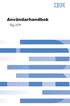 Användarhandbok Typ 2179 Handboken finns på följande webbadress:http://www.ibm.com/pc/support Användarhandbok Typ 2179 Anmärkning Innan du börjar använda den här informationen och den produkt den handlar
Användarhandbok Typ 2179 Handboken finns på följande webbadress:http://www.ibm.com/pc/support Användarhandbok Typ 2179 Anmärkning Innan du börjar använda den här informationen och den produkt den handlar
Manual Sportident Onlinekontroll via GPRS
 Manual Sportident Onlinekontroll via GPRS 2012-07-10 Komponenter För att använda onlinekontroll över GPRS behövs dessa delar: GPRS låda (GPRS-modem med samlingsbox och batterier) Riktantenn med kabel (anslutes
Manual Sportident Onlinekontroll via GPRS 2012-07-10 Komponenter För att använda onlinekontroll över GPRS behövs dessa delar: GPRS låda (GPRS-modem med samlingsbox och batterier) Riktantenn med kabel (anslutes
3DLABS WILDCAT REALIZM WILDCAT REALIZM 800 WILDCAT REALIZM 500 WILDCAT REALIZM 200 WILDCAT REALIZM 100. 85-000057-001 (Rev B)
 3DLABS WILDCAT REALIZM Installationsguide WILDCAT REALIZM 800 WILDCAT REALIZM 500 WILDCAT REALIZM 200 WILDCAT REALIZM 100 85-000057-001 (Rev B) Kopieringsrätt 3Dlabs, 2005 Ett kreativt företag 3Dlabs och
3DLABS WILDCAT REALIZM Installationsguide WILDCAT REALIZM 800 WILDCAT REALIZM 500 WILDCAT REALIZM 200 WILDCAT REALIZM 100 85-000057-001 (Rev B) Kopieringsrätt 3Dlabs, 2005 Ett kreativt företag 3Dlabs och
AV Receiver. Svenska. Säkerhetsanvisningar
 AV Receiver Svenska Säkerhetsanvisningar Svenska OBSERVERA: LÄS DETTA INNAN ENHETEN TAS I BRUK. 1 Läs noga denna bruksanvisning för att kunna ha största möjliga nöje av enheten. Förvara bruksanvisningen
AV Receiver Svenska Säkerhetsanvisningar Svenska OBSERVERA: LÄS DETTA INNAN ENHETEN TAS I BRUK. 1 Läs noga denna bruksanvisning för att kunna ha största möjliga nöje av enheten. Förvara bruksanvisningen
HANDBOK. HARD DRIVE DOCK QUATTRO EXTERNAL DOCKING STATION / 2.5" & 3.5" SATA / USB 2.0 / FIREWIRE 800 & 400 / esata. Rev. 006
 HANDBOK HARD DRIVE DOCK QUATTRO EXTERNAL DOCKING STATION / 2.5" & 3.5" SATA / USB 2.0 / FIREWIRE 800 & 400 / esata Rev. 006 Freecom HD Dock Quattro Ärade användare, välkommen till installationen av din
HANDBOK HARD DRIVE DOCK QUATTRO EXTERNAL DOCKING STATION / 2.5" & 3.5" SATA / USB 2.0 / FIREWIRE 800 & 400 / esata Rev. 006 Freecom HD Dock Quattro Ärade användare, välkommen till installationen av din
Servicebeskrivning Installation och konfiguration av en fjärråtkomstportal
 Artikelversioner för service Se Bilaga A. Översikt: tjänst Servicebeskrivning Installation och konfiguration av en fjärråtkomstportal Den här tjänsten ger installation och konfiguration av Dells fjärråtkomstportal
Artikelversioner för service Se Bilaga A. Översikt: tjänst Servicebeskrivning Installation och konfiguration av en fjärråtkomstportal Den här tjänsten ger installation och konfiguration av Dells fjärråtkomstportal
Din manual MCAFEE TOTAL PROTECTION 2009 http://sv.yourpdfguides.com/dref/3816852
 Du kan läsa rekommendationerna i instruktionsboken, den tekniska specifikationen eller installationsanvisningarna för MCAFEE TOTAL PROTECTION 2009. Du hittar svar på alla dina frågor i instruktionsbok
Du kan läsa rekommendationerna i instruktionsboken, den tekniska specifikationen eller installationsanvisningarna för MCAFEE TOTAL PROTECTION 2009. Du hittar svar på alla dina frågor i instruktionsbok
TRUST 120V WIRELESS DVD & VIDEO VIEWER
 Instruktioner för att komma igång Kapitel 1. Anslutning (4.2) 2. Använda Fjärrkontrollsförlängaren (4.3) 3. Kontroll efter installationen (5) 1 Inledning Den här bruksanvisningen är avsedd för användare
Instruktioner för att komma igång Kapitel 1. Anslutning (4.2) 2. Använda Fjärrkontrollsförlängaren (4.3) 3. Kontroll efter installationen (5) 1 Inledning Den här bruksanvisningen är avsedd för användare
Din manual NOKIA 5140 http://sv.yourpdfguides.com/dref/821557
 Du kan läsa rekommendationerna i instruktionsboken, den tekniska specifikationen eller installationsanvisningarna för NOKIA 5140. Du hittar svar på alla dina frågor i NOKIA 5140 instruktionsbok (information,
Du kan läsa rekommendationerna i instruktionsboken, den tekniska specifikationen eller installationsanvisningarna för NOKIA 5140. Du hittar svar på alla dina frågor i NOKIA 5140 instruktionsbok (information,
Bruksanvisning. Heidi. Talande köksvåg
 Bruksanvisning Heidi Talande köksvåg Innehållsförteckning 1: Inledning... 3 2: Beskrivning och leveransinnehåll... 4 3: Strömförsörjning... 5 4: Start och knappbeskrivning... 6 4.1: Start och avstängning...
Bruksanvisning Heidi Talande köksvåg Innehållsförteckning 1: Inledning... 3 2: Beskrivning och leveransinnehåll... 4 3: Strömförsörjning... 5 4: Start och knappbeskrivning... 6 4.1: Start och avstängning...
TRUST WIRELESS KEYBOARD & MOUSE
 TRUT WIRELE KEYBOARD & MOUE Anvisningar för snabb installation Version 1.0 1 1. Inledning Denna handbok är avsedd för användare av Trust Wireless Keyboard & Mouse. Rådfråga ett av våra Trust Customer Care
TRUT WIRELE KEYBOARD & MOUE Anvisningar för snabb installation Version 1.0 1 1. Inledning Denna handbok är avsedd för användare av Trust Wireless Keyboard & Mouse. Rådfråga ett av våra Trust Customer Care
ANVÄNDARMANUAL. handdatorer i ängs- och betesmarksinventeringen. för
 ANVÄNDARMANUAL handdatorer i ängs- och betesmarksinventeringen för Ändringshantering Ansvarig för dokumentet: Maria Hall Diemer Datum Ändring Ansvarig 2010-05-11 Dokumentet skapades (version 1.0.0) Edward
ANVÄNDARMANUAL handdatorer i ängs- och betesmarksinventeringen för Ändringshantering Ansvarig för dokumentet: Maria Hall Diemer Datum Ändring Ansvarig 2010-05-11 Dokumentet skapades (version 1.0.0) Edward
Din manual NOKIA LS-2 http://sv.yourpdfguides.com/dref/825095
 Du kan läsa rekommendationerna i instruktionsboken, den tekniska specifikationen eller installationsanvisningarna för NOKIA LS-2. Du hittar svar på alla dina frågor i NOKIA LS-2 instruktionsbok (information,
Du kan läsa rekommendationerna i instruktionsboken, den tekniska specifikationen eller installationsanvisningarna för NOKIA LS-2. Du hittar svar på alla dina frågor i NOKIA LS-2 instruktionsbok (information,
K 185P. Bruksanvisning
 K 185P Bruksanvisning Varning Om denna enhet innehåller kolvätekylmedium var god se riktlinjerna nedan. Då enheten innehåller ett lättantändligt kylmedium är det ytterst viktigt att säkerställa att kylledningarna
K 185P Bruksanvisning Varning Om denna enhet innehåller kolvätekylmedium var god se riktlinjerna nedan. Då enheten innehåller ett lättantändligt kylmedium är det ytterst viktigt att säkerställa att kylledningarna
Installation av. Vitec Online
 Installation av Vitec Online Innehållsförteckning Inledning... 3 Allmän konfiguration av router och brandvägg... 4 Installera Vitec Online Server... 6 Lösenord för inloggning i Mäklarsystemet... 9 Klientinstallation...
Installation av Vitec Online Innehållsförteckning Inledning... 3 Allmän konfiguration av router och brandvägg... 4 Installera Vitec Online Server... 6 Lösenord för inloggning i Mäklarsystemet... 9 Klientinstallation...
STRIX Användarhandbok
 STRIX Användarhandbok Innehåll 1 Allmänt...2 2 Att använda STRIX...3 3 Användningsområden...4 4 Anslutningar...5 5 säkerhet...6 6 Sist men inte minst...9 7 Garanti...10 1 Allmänt Grattulerar till dit köp
STRIX Användarhandbok Innehåll 1 Allmänt...2 2 Att använda STRIX...3 3 Användningsområden...4 4 Anslutningar...5 5 säkerhet...6 6 Sist men inte minst...9 7 Garanti...10 1 Allmänt Grattulerar till dit köp
Handbok Simond. Peter H. Grasch
 Peter H. Grasch 2 Innehåll 1 Inledning 6 2 Använda Simond 7 2.1 Användarinställning.................................... 7 2.2 Nätverksinställning..................................... 9 2.3 Inställning
Peter H. Grasch 2 Innehåll 1 Inledning 6 2 Använda Simond 7 2.1 Användarinställning.................................... 7 2.2 Nätverksinställning..................................... 9 2.3 Inställning
Windows Vista /Windows 7 Installationsguide
 Windows Vista / 7 Installationsguide Innan du kan använda maskinen måste du installera maskinvaran och drivrutinen. Läs "snabbguiden" och den här "Windows Vista / 7 installationsguide" för inställnings-
Windows Vista / 7 Installationsguide Innan du kan använda maskinen måste du installera maskinvaran och drivrutinen. Läs "snabbguiden" och den här "Windows Vista / 7 installationsguide" för inställnings-
PU001 Sweex 1 Port Parallel PCI Card
 PU001 Sweex 1 Port Parallel PCI Card Inledning Först och främst tackar vi till ditt köp av detta Sweex 1 Port Parallel 800 PCI Card. Med detta kort kan du enkelt lägga till en parallellport till din dator.
PU001 Sweex 1 Port Parallel PCI Card Inledning Först och främst tackar vi till ditt köp av detta Sweex 1 Port Parallel 800 PCI Card. Med detta kort kan du enkelt lägga till en parallellport till din dator.
Nokia Fun Camera PT-3 Användarhandbok. 9356921 Utgåva 2
 Nokia Fun Camera PT-3 Användarhandbok 9356921 Utgåva 2 KONFORMITETSDEKLARATION Vi, NOKIA CORPORATION, tillkännager under vårt ensamma ansvar att produkten PT-3 uppfyller villkoren i följande EU-direktiv:
Nokia Fun Camera PT-3 Användarhandbok 9356921 Utgåva 2 KONFORMITETSDEKLARATION Vi, NOKIA CORPORATION, tillkännager under vårt ensamma ansvar att produkten PT-3 uppfyller villkoren i följande EU-direktiv:
MAKING MODERN LIVING POSSIBLE. living connect. Installations- och användarhandbok. Danfoss Heating Solutions
 MAKING MODERN LIVING POSSIBLE living connect Installations- och användarhandbok Danfoss Heating Solutions 2 living connect Tack för att du köpte en Danfoss-produkt Danfoss Heating Solutions 3 Innehåll
MAKING MODERN LIVING POSSIBLE living connect Installations- och användarhandbok Danfoss Heating Solutions 2 living connect Tack för att du köpte en Danfoss-produkt Danfoss Heating Solutions 3 Innehåll
Presenterar. Mustek Systems, Inc.
 Presenterar Mustek Systems, Inc. Informationen i detta dokument kan ändras utan föregående meddelande. Företag, namn och information som används i exempel är fingerade om inte något annat framgår. Ingen
Presenterar Mustek Systems, Inc. Informationen i detta dokument kan ändras utan föregående meddelande. Företag, namn och information som används i exempel är fingerade om inte något annat framgår. Ingen
Trådlöst (endast vissa modeller)
 Trådlöst (endast vissa modeller) Användarhandbok Copyright 2007 Hewlett-Packard Development Company, L.P. Windows är ett USA-registrerat varumärke som tillhör Microsoft Corporation. Bluetooth är ett varumärke
Trådlöst (endast vissa modeller) Användarhandbok Copyright 2007 Hewlett-Packard Development Company, L.P. Windows är ett USA-registrerat varumärke som tillhör Microsoft Corporation. Bluetooth är ett varumärke
